
Návod na obsluhu
notebooku
SK7175
Máj 2012
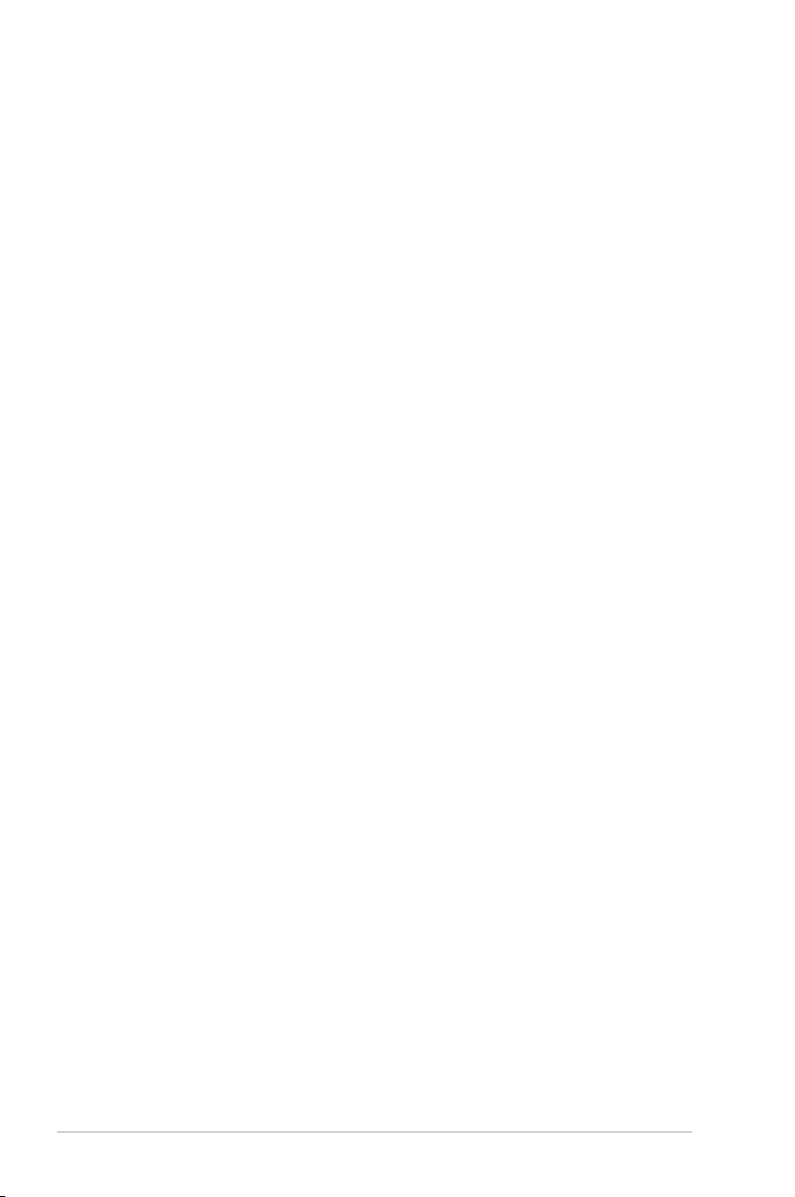
Obsah
Predstavenie notebooku
O tomto návode na obsluhu .......................................................................... 6
Poznámky k tomuto návodu ..........................................................................6
Bezpečnostné opatrenia .................................................................................. 7
Príprava notebooku .........................................................................................11
ChSpoznanie súčastí
Horná strana .......................................................................................................16
Spodná strana ...................................................................................................19
Pravá strana ........................................................................................................22
Ľavá strana ..........................................................................................................24
Zadná strana ......................................................................................................26
Predná strana .....................................................................................................26
Začíname
Systém napájania .............................................................................................28
Používanie napájania striedavým prúdom ...........................................28
Používanie napájania batériou ..................................................................30
Starostlivosť o batériu ...................................................................................31
Zapnutie notebooku .....................................................................................32
Samotestovanie pri zapnutí (POST) .........................................................32
Kontrola výkonu batérie ..............................................................................34
Nabíjanie batérie ............................................................................................35
Voľby pre napájanie .......................................................................................36
Režim správy napájania ................................................................................38
Spánok a hybernácia .....................................................................................38
Regulácia teplotného výkonu ....................................................................40
Funkcie špeciálnej klávesnice ......................................................................41
Farebné aktivačné klávesy ...........................................................................41
Klávesy Microsoft Windows ........................................................................43
Klávesy multimediálnych ovládačov (na vybraných modeloch) ...45
Prepínače a indikátory stavu ........................................................................46
Prepínače ...........................................................................................................46
2
Návod na obsluhu notebooku
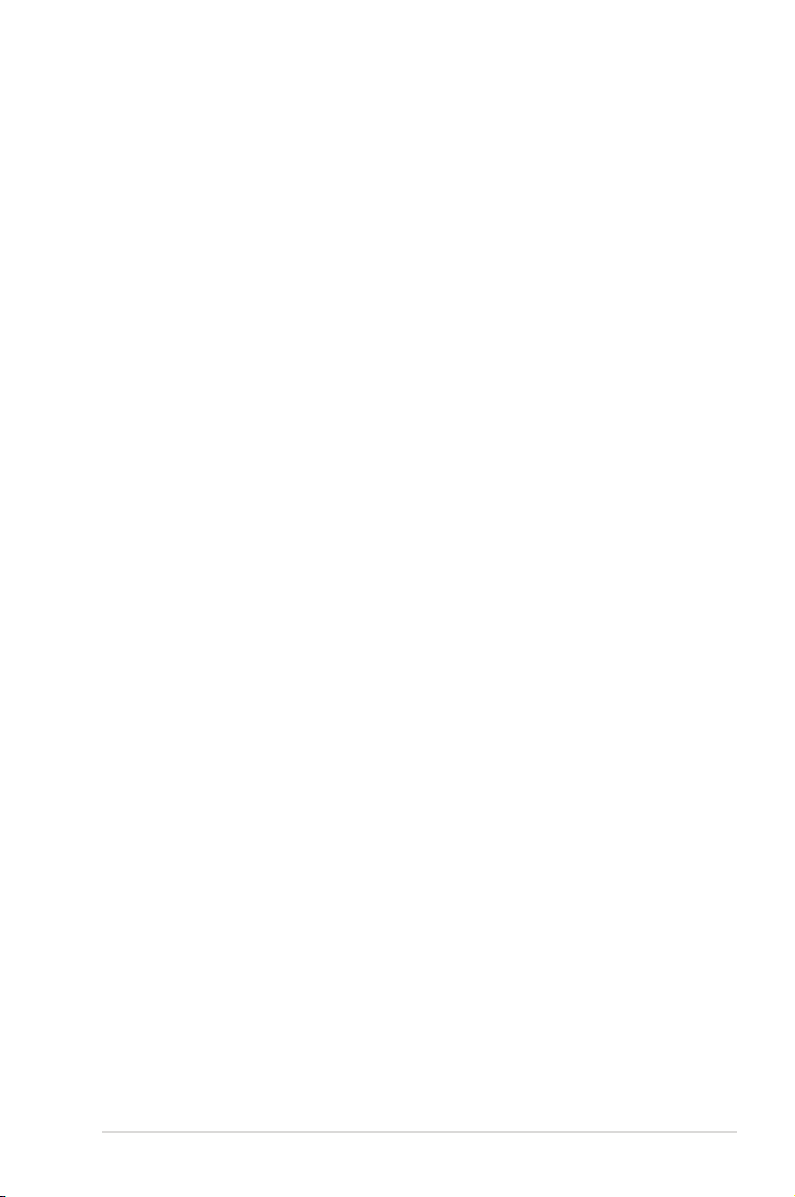
Indikátory stavu ..............................................................................................47
Používanie notebooku
Dotyková podložka .........................................................................................50
Používanie dotykovej podložky ................................................................51
Obrázky znázorňujúce používanie touchpadu ....................................52
Starostlivosť o touchpad ..............................................................................54
Automatické zablokovanie touchpadu ..................................................55
Pamäťové zariadenia .......................................................................................56
Čítačka pamäťovej karty ..............................................................................56
Mechanika pevného disku ..........................................................................57
Pamäť (RAM) .....................................................................................................60
Pripojenia ............................................................................................................61
Sieťové pripojenie ..........................................................................................61
Pripojenie k bezdrôtovej LAN (na vybraných modeloch) ................63
Bezdrôtové sieťové pripojenie v rámci Windows ................................65
Bezdrôtové pripojenie pomocou
Bluetooth (na vybraných modeloch) .......................................................67
Okamžité zapnutie...........................................................................................70
Nabíjačka USB Charger+ ................................................................................70
Používanie nabíjačky USB Charger+ v režime
napájania z batérie .........................................................................................70
Príloha
Voliteľné príslušenstvo ................................................................................. P-2
Voliteľné pripojenia (pokračovanie) ...................................................... P-2
Operačný systém a softvér.......................................................................... P-3
Nastavenia pre systém BIOS ..................................................................... P-4
Bežné problémy a riešenia
Obnova systému notebooku ...................................................................P-16
Používanie segmentu obnovy ..............................................................P-16
Používanie DVD pre obnovenie (na vybraných modeloch) ........P-17
Zhoda interného modemu .....................................................................P-19
Vyhlásenia a bezpečnostné prehlásenia ..............................................P-23
Prehlásenie Amerického federálneho výboru
pre telekomunikácie (FCC) .....................................................................P-23
Návod na obsluhu notebooku
..............................................................P-10
3
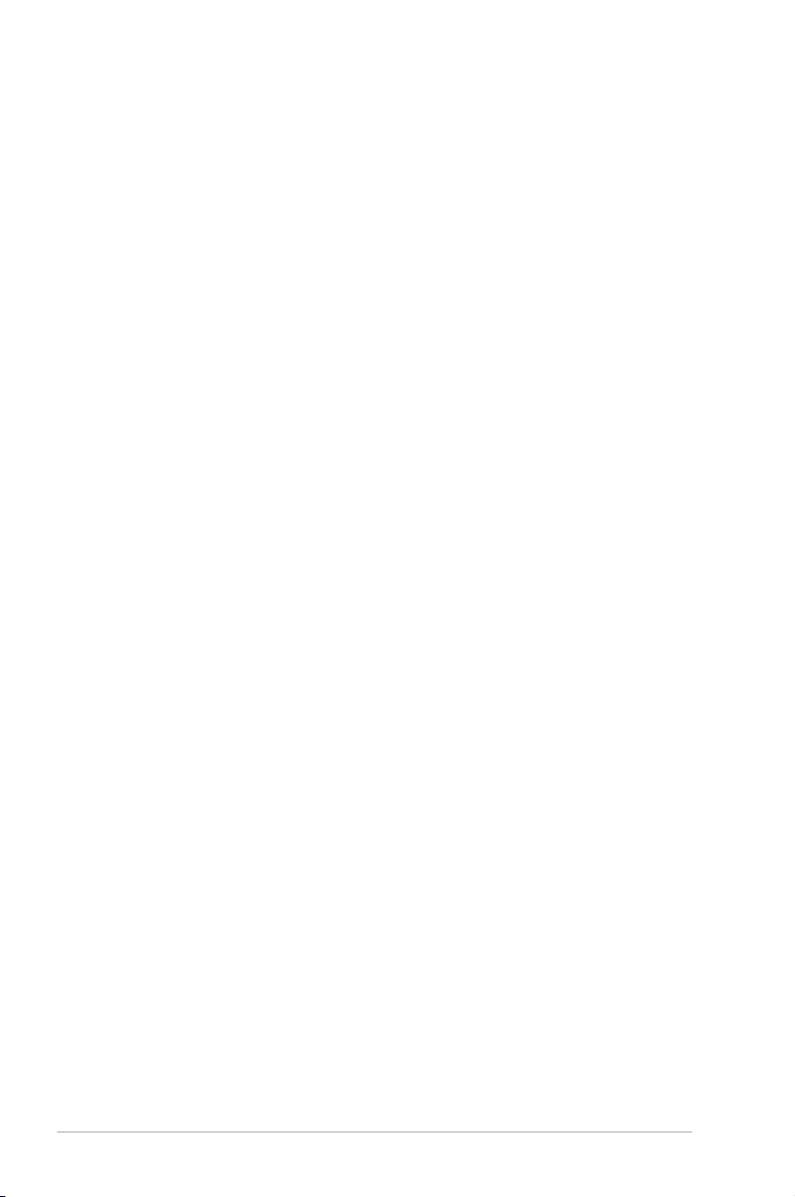
Prehlásenie FCC s upozornením týkajúcim sa
vystaveniu rádiovej frekvencii (RF) ......................................................P-24
Vyhlásenie o zhode (R&TTE directive 1999/5/EC) ...........................P-24
Označenie CE ...............................................................................................P-25
Prehlásenie týkajúce sa vystavenia IC žiareniu platné
pre Kanadu ....................................................................................................P-25
Kanál pre bezdrôtovú prevádzku pre rôzne domény ....................P-26
Vyhradené frekvenčné pásma pre bezdrôtové spojenia
vo Francúzsku ..............................................................................................P-26
Bezpečnostné upozornenia podľa normy UL ..................................P-28
Bezpečnostná požiadavka týkajúca sa napájania...........................P-29
Upozornenia ohľadne TV tunera(na vybraných modeloch) .......P-29
Oznámenia ohľadne REACH ...................................................................P-29
Škandinávske upozornenia týkajúce sa lítia (pre lítium
iónové batérie) ...........................................................................................P-30
Oznam o výrobku spoločnosti Macrovision Corporation ............P-31
Schválenie podľa CTR 21(pre notebook so zabudovaným
modemom) ...................................................................................................P-32
Ekologické označenie v rámci Európskej únie .................................P-34
Produkt vyhovující standardu ENERGY STAR ...................................P-34
Vyhlásenie zhody so svetovými nariadeniami ohľadne ochrany
životného prostredia ................................................................................P-35
Recyklačný program ASUS / Služby spätného
prevzatia výrobkov ....................................................................................P-35
Informácie o autorských právach ...........................................................P-36
Obmedzenie zodpovednosti ................................................................... P-37
Servis a podpora ...........................................................................................P-37
4
Návod na obsluhu notebooku
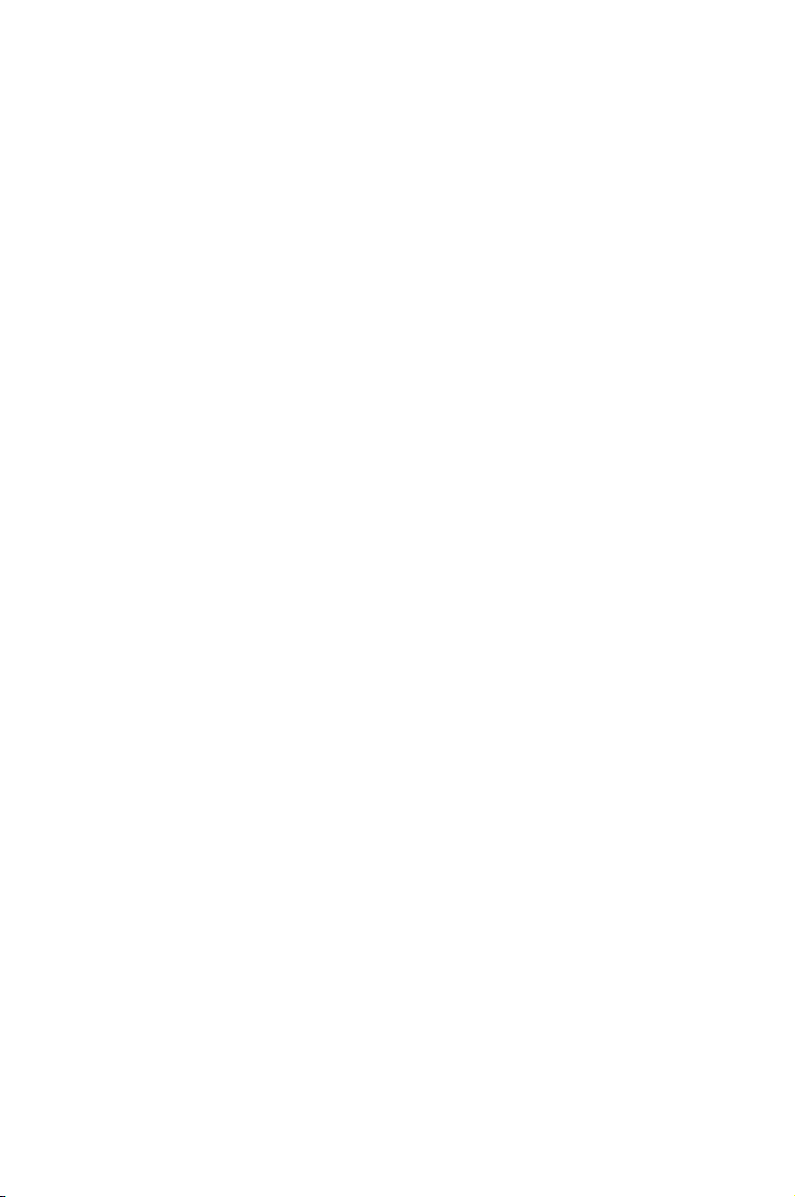
Predstavenie notebooku
1
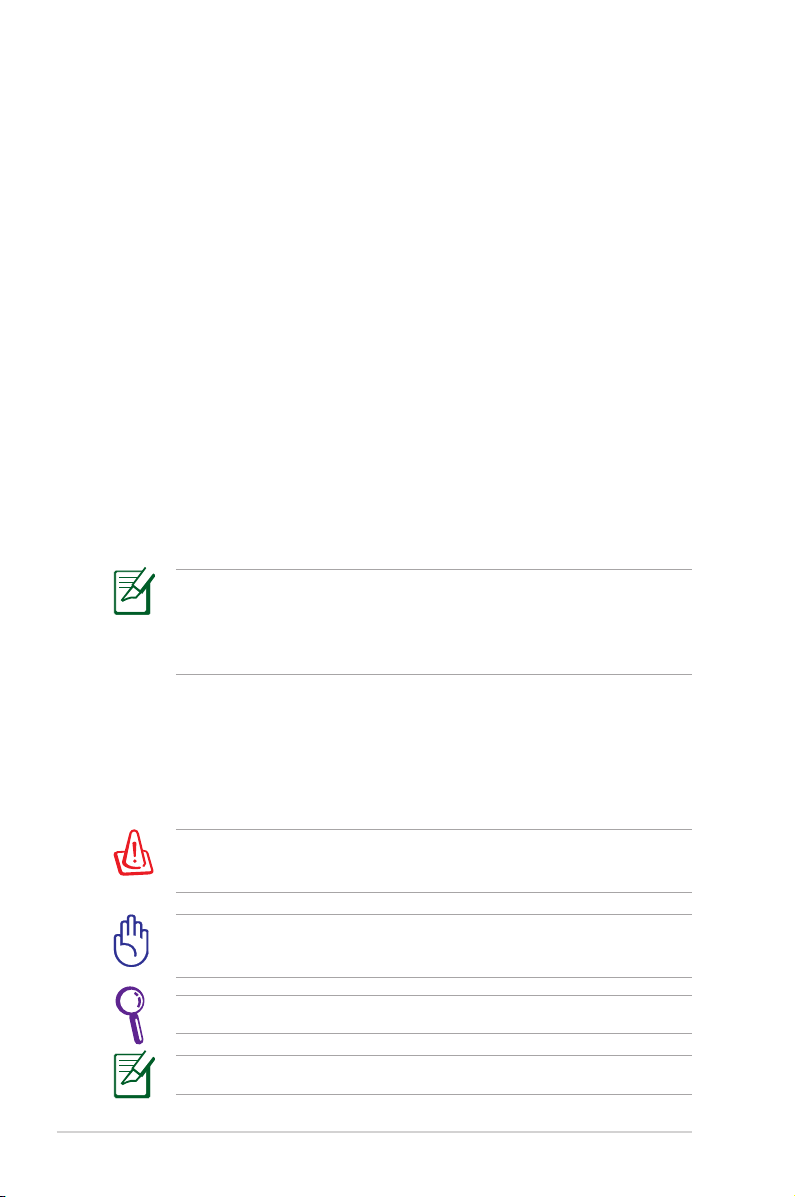
O tomto návode na obsluhu
Práve čítate návod na obsluhu notebooku. Tento návod poskytuje
informácie o rôznych prvkoch nachádzajúcich sa v notebooku a o
tom, ako tieto prvky používať. Hlavné časti návodu na obsluhu sú:
1. Predstavenie notebooku
Predstavenie notebooku a tohto návodu na obsluhu.
2. Spoznanie súčastí
Poskytuje informácie o prvkoch notebooku.
3. Začíname
Poskytuje informácie o tom, ako začať pracovať s notebookom.
4. Používanie notebooku
Poskytuje informácie o používaní prvkov notebooku.
5. Príloha
Predstavuje voliteľné príslušenstvo a poskytuje dodatočné
informácie.
Aktuálne aplikácie, ktoré sú súčasťou sa odlišujú v závislosti na
modeli a na geograckej oblasti predaja. Medzi vašim Eee PC a
nákresmi v tomto návode môžu byť rozdielnosti. Prosíme vás,
berte za to, že váš Eee PC je v poriadku.
Poznámky k tomuto návodu
V rámci návodu sa vyskytuje niekoľko poznámok a výstrah, ktoré
vám umožňujú bezpečné a účinné dokončenie určitých úloh. Tieto
poznámky majú rôzne stupne dôležitosti, ako je to popísané ďalej:
VÝSTRAHA! Dôležité informácie, ktoré je potrebné dodržiavať
kvôli bezpečnej prevádzke.
DÔLEŽITÉ! Životne dôležité informácie, ktoré je treba dodržať, aby
ste zabránili poškodeniu údajov, prvkov alebo poraneniu osôb.
TIP: Tipy pre vykonanie úloh.
POZNÁMKA: Informácie o výnimkách z popisovaných situácií.
6
Návod na obsluhu notebooku

Bezpečnostné opatrenia
Nasledujúce bezpečnostné opatrenia zvýšia životnosť notebooku.
Postupujte podľa všetkých opatrení a pokynov. Okrem činností
popísaných v manuáli, všetky ostatné servisné činnosti zverte do rúk
kvalikovanému personálu.
Pred čistením odpojte prívod striedavého prúdu a vyberte
batériu (batérie). Notebook utrite čistou celulózovou špongiou
alebo semišovou tkaninou namočenou v roztoku niekoľkých
kvapiek horúcej vody a čistiaceho prostriedku, ktorý nemá
brusné účinky. Prebytočnú vlhkosť odstráňte suchou tkaninou.
NEUMIESTŇUJTE na
nerovné a nestabilné
pracovné povrchy. V
prípade poškodenia
skrinky vyhľadajte pomoc
servisného strediska.
NEVYSTAVUJTE pôsobeniu
prašných alebo špinavých
prostredí. NEPREVÁDZKUJTE
v prípade unikania plynu.
Panel displeja NESTLÁČAJTE
a ani sa ho NEDOTÝKAJTE.
Neumiestňujte v blízkosti
malých predmetov, ktoré by
mohli zapríčiniť poškrabanie
alebo by mohli vniknúť do
notebooku.
Notebook NENECHÁVAJTE
na svojom lone alebo
akejkoľvek časti svojho tela,
čím zabezpečíte vlastné
pohodlie a zabránite
vystaveniu vysokým
teplotám.
Na vrchnú časť notebooku
NEUMIESTŇUJTE žiadne
predmety a žiadne
predmety do
notebooku NESTRKAJTE.
NEVYSTAVUJTE silným
magnetickým ani
elektrickým
poliam.
NEVYSTAVUJTE vplyvom
ani NEPOUŽÍVAJTE pod
vplyvom
kvapalín, dažďa alebo
vlhkosti. Modem
NEPOUŽÍVAJTE počas
búrky s výskytom bleskov.
Bezpečnostné upozornenia
týkajúce sa batérie:
Batériu NEVHADZUJTE
do ohňa. Kontakty
NESKRATUJTE. Batériu
NEODPÁJAJTE.
Návod na obsluhu notebooku
7
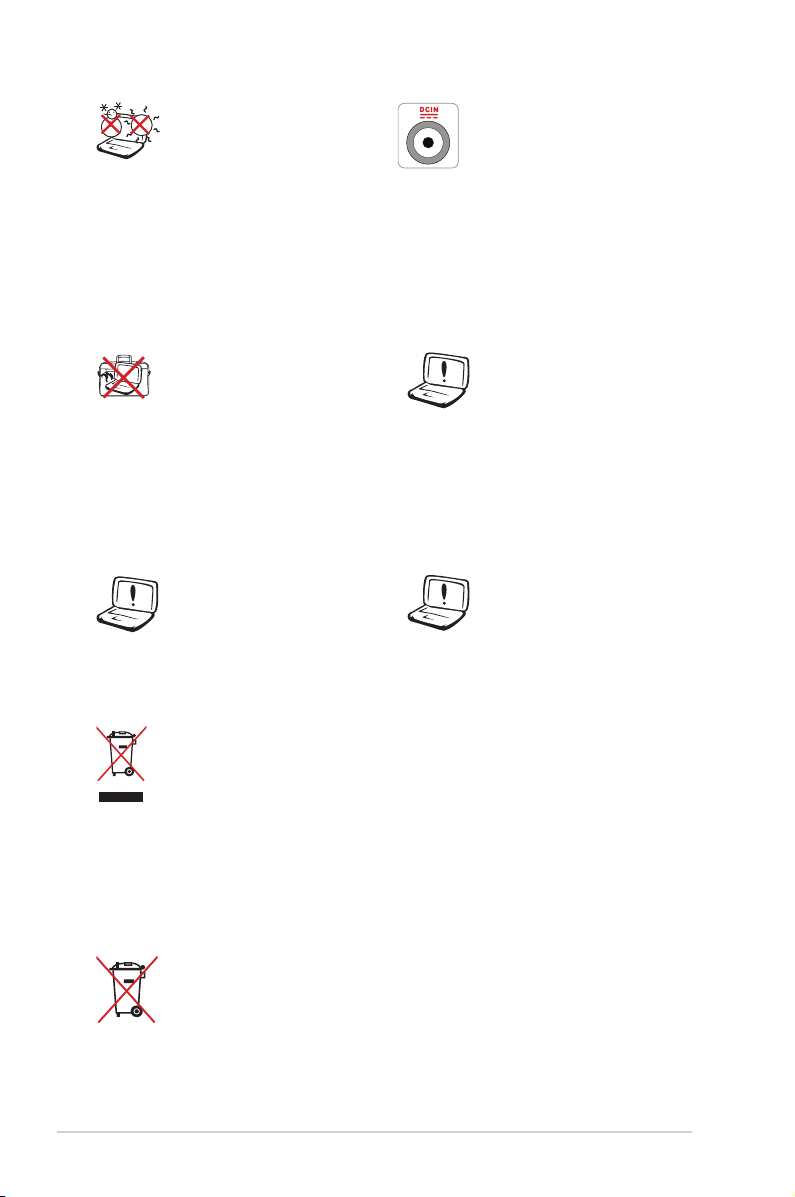
BEZPEČNÉ TEPLOTY:
Tento notebook by sa
mal používať v
prostrediach s teplotou
okolia medzi 10°C (50°F)
až 35°C (95°F).
VSTUPNÉ HODNOTY:
Pozrite sa na štítok so
vstupnými hodnotami
na spodnej strane
notebooku a uistite
sa, že vami používaný
sieťový adaptér je
v súlade s týmito
hodnotami.
Notebook, ktorý je
pripojený do elektrickej
siete NEPRENÁŠAJTE a
ani ho NEZAKRÝVAJTE
materiálmi (ako je
napríklad brašna), ktoré
Na povrchu notebooku,
alebo v jeho blízkosti
NEPOUŽÍVAJTE silné
rozpúšťadlá, ako sú
riedidlá, benzín, alebo
ostatné chemikálie.
by mohli znížiť obeh
vzduchu.
NEPOUŽÍVAJTE sieťové
káble, príslušenstvo
alebo periférne
zariadenia, ktoré sú
Nesprávna inštalácia
batérie môže spôsobiť
výbuch a poškodenie
notebook.
poškodené.
Notebook NEVYHADZUJTE do komunálneho odpadu.
Tento výrobok bol navrhnutý tak, aby sa zabezpečilo
správne opätovné použitie súčastí a recyklovanie. Symbol
preškrtnutého odpadkového koša na kolieskach znamená,
že výrobok (elektrické alebo elektronické zariadenie a
článková batéria s obsahom ortuti) nie je možné likvidovať
spolu s bežným komunálnym odpadom. Overte si mieste
nariadenia týkajúce sa likvidácie elektronických výrobkov.
Batériu NEVYHADZUJTE do komunálneho odpadu. Symbol
preškrtnutého odpadkového koša na kolieskach znamená,
že batériu by ste nemali likvidovať spolu s komunálnym
odpadom.
8
Návod na obsluhu notebooku
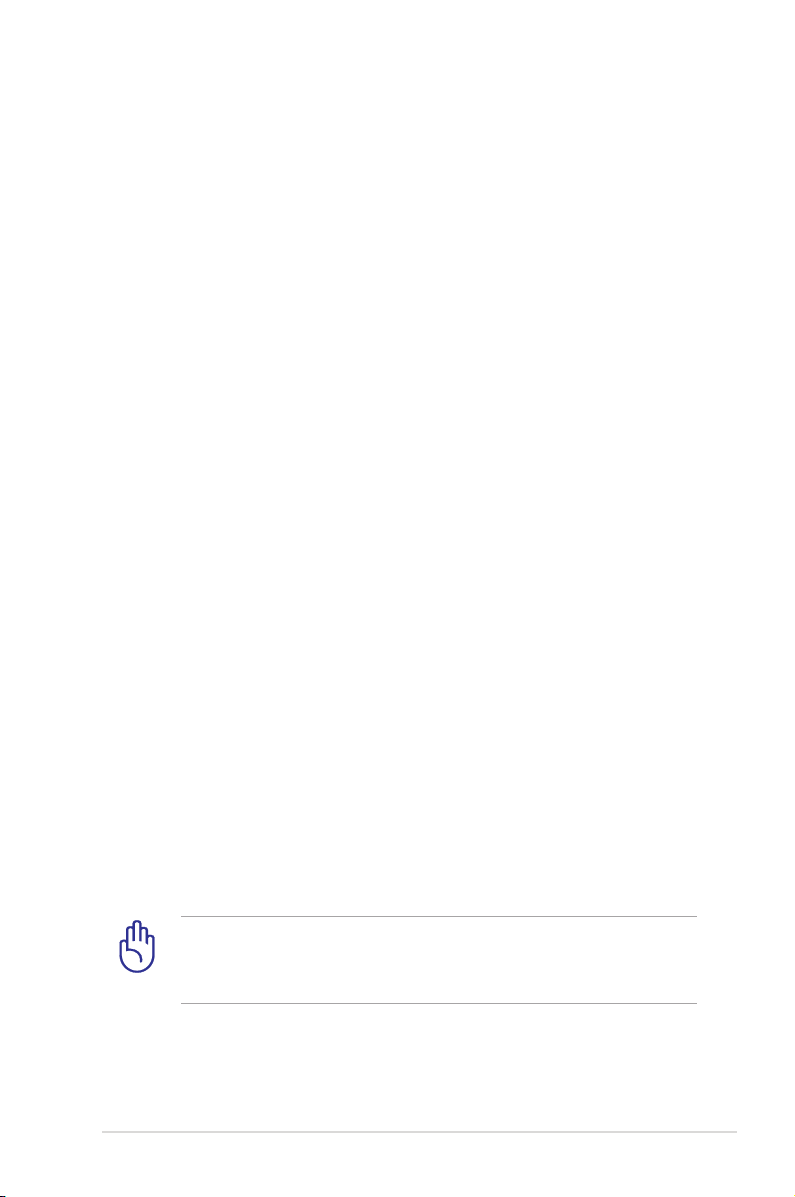
Upozornenie na akustický tlak
Nadmerný akustický tlak zo slúchadiel alebo náhlavných slúchadiel
môže spôsobiť poškodenie alebo stratu sluchu. Dôležité je vedieť,
že nastavením regulátora hlasitosti alebo vyrovnávača nad strednú
polohu sa môže zvýšiť výstupné napätie zo slúchadiel alebo
náhlavných slúchadiel a tým úroveň akustického tlaku.
Upozornenie na ventilátor napájaný jednosmerným prúdom
Nezabúdajte, že ventilátor na jednosmerný prúd je pohyblivá súčasť,
ktorá môže byť nebezpečná. Nepribližujte sa telom k pohybujúcim
sa lopatkám ventilátora.
Informácie týkajúce sa adaptéra (líši sa podľa zakúpeného
modelu):
Vstupné napätie: 100–240V striedavý prúd
Vstupná frekvencia: 50-60Hz
Menovitý výstupný prúd: 3.95A(75W)/4.74A(90W)
Menovité výstupné napätie: 19V jednosmený prúd
Opatrenia pri preprave
Notebook pripravíte na prepravu tak, že ho vypnete a odpojíte
všetky periférne zariadenia, čím zabránite poškodeniu
konektorov (prípojných článkov). Pri vypnutí sa hlava jednotky
pevného disku vtiahne, čím sa zabráni poškriabaniu povrchu
pevného disku počas prepravy. Preto by ste notebook nemali
prepravovať počas doby, kedy je zapnutý. Zatvorte panel displeja a
skontrolujte, že je bezpečne zablokovaný v polohe zatvorenia, čím
ochránite klávesnicu a panel displeja.
DÔLEŽITÉ! K strate lesku povrchu notebooku môže dôjsť v
prípade nesprávnej starostlivosti. Dávajte si pozor, aby ste
povrch notebooku nepoškriabali alebo neotierali.
Návod na obsluhu notebooku
9
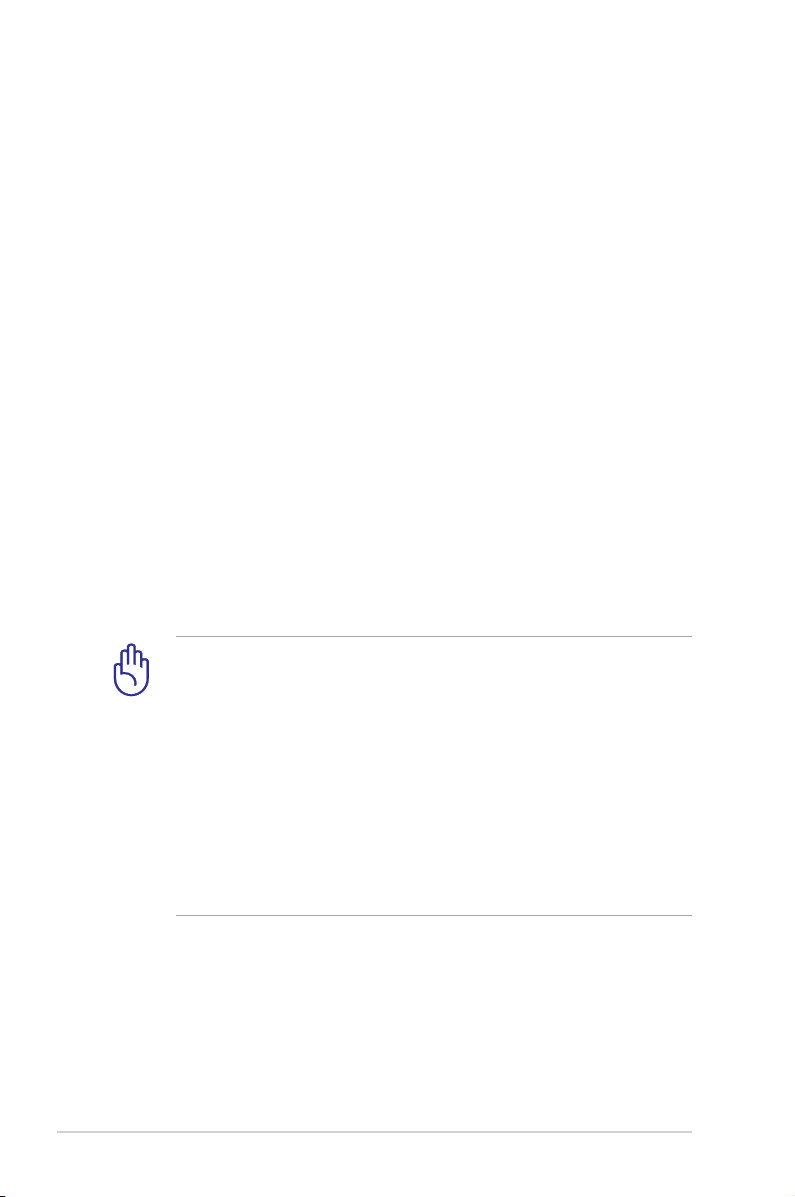
Notebook chráňte
Aby ste notebook ochránili pred špinou, vodou, nárazmi alebo
poškriabaním, zakúpte si brašnu určenú na prenášanie.
Batérie vymieňajte
Ak mienite využívať napájanie batériami, pred dlhou cestou sa
presvedčte, že tieto batérie, ako aj náhradné batérie sú úplne nabité.
Zapamätajte si, že sieťovým adaptérom nabíjate batérie počas doby
jeho pripojenia k sieti a k počítaču. Uvedomte, si, že nabiť batériu
počas doby, kedy sa notebook používa trvá dlhšiu dobu.
Upozornenia pre používanie na palubách lietadiel
Ak si želáte svoj notebook používať na palube lietadla, spojte sa
so zastúpením leteckej spoločnosti. Väčšina leteckých spoločností
má zavedené obmedzenia týkajúce sa používania elektronických
zariadení. Väčšina leteckých spoločností povolí používanie
elektronických zariadení v čase medzi vzletom a pristávaním, avšak
nie počas vzletu a pristávania.
DÔLEŽITÉ! Existujú tri hlavné typy zariadení bezpečnosti
letísk: Röntgenové zariadenia (používané v prípade položiek
umiestnených na prepravných pásoch), magnetické detektory
(používané v prípade osôb prechádzajúcich bezpečnostnou
kontrolou) a magnetické snímače (príručné zariadenia
používané v prípade ľudí alebo jednotlivých položiek). Svoj
notebook alebo diskety môžete nechať prejsť cez röntgenové
zariadenia používané na letiskách. Odporúča sa však, aby
ste svoj notebook alebo diskety nenechali prechádzať
magnetickými detektormi alebo magnetickými snímačmi
používanými na letiskách.
10
Návod na obsluhu notebooku
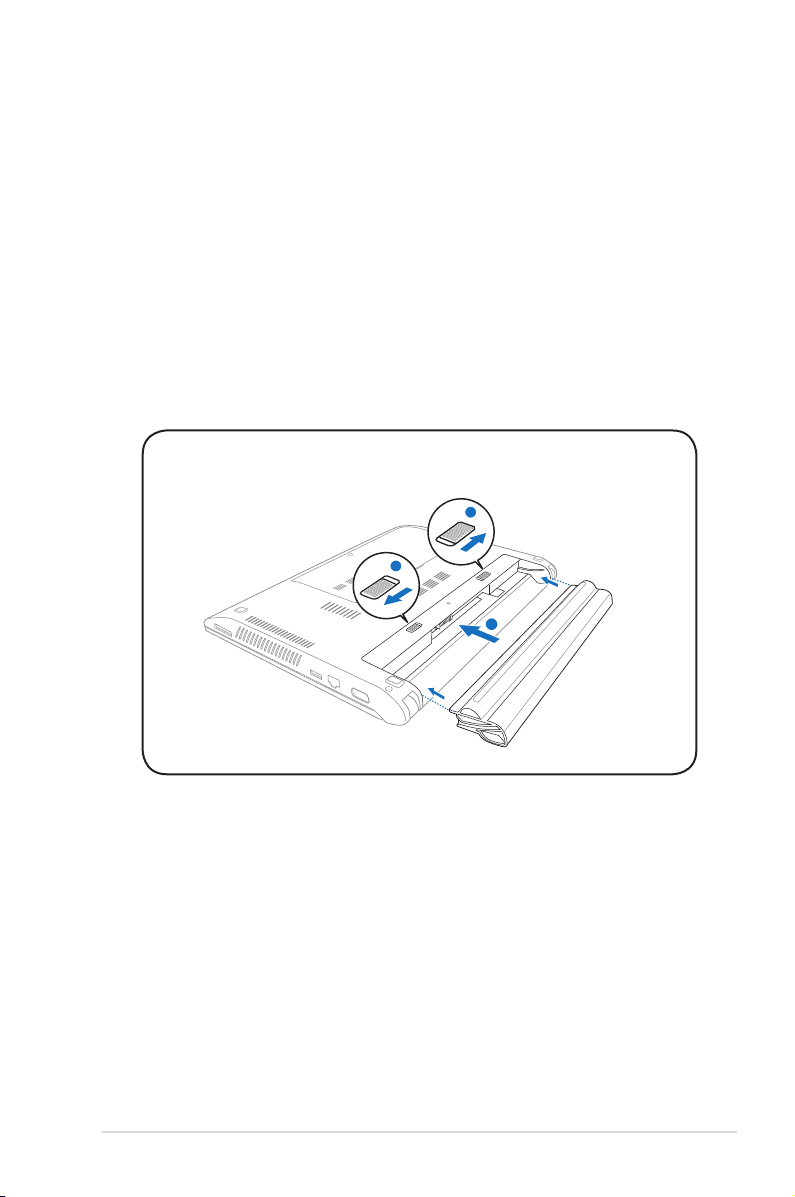
Príprava notebooku
B
C
A
C
A
B
Pre používanie notebooku existuje iba niekoľko krátkych pokynov.
Nainštalujte batériu
A. Po vložení alebo vybratí batériového modulu presuňte
manuálny zámok do polohy odomknutia.
B. Batériový modul vložte v uhle, ako je to znázornené, a zatlačte,
až kým nezaklapne na miesto.
C. Zámok automaticky zaklapne na miesto. Po vložení alebo
vybratí batériového modulu presuňte manuálny zámok do
polohy zamknutia.
Návod na obsluhu notebooku
11
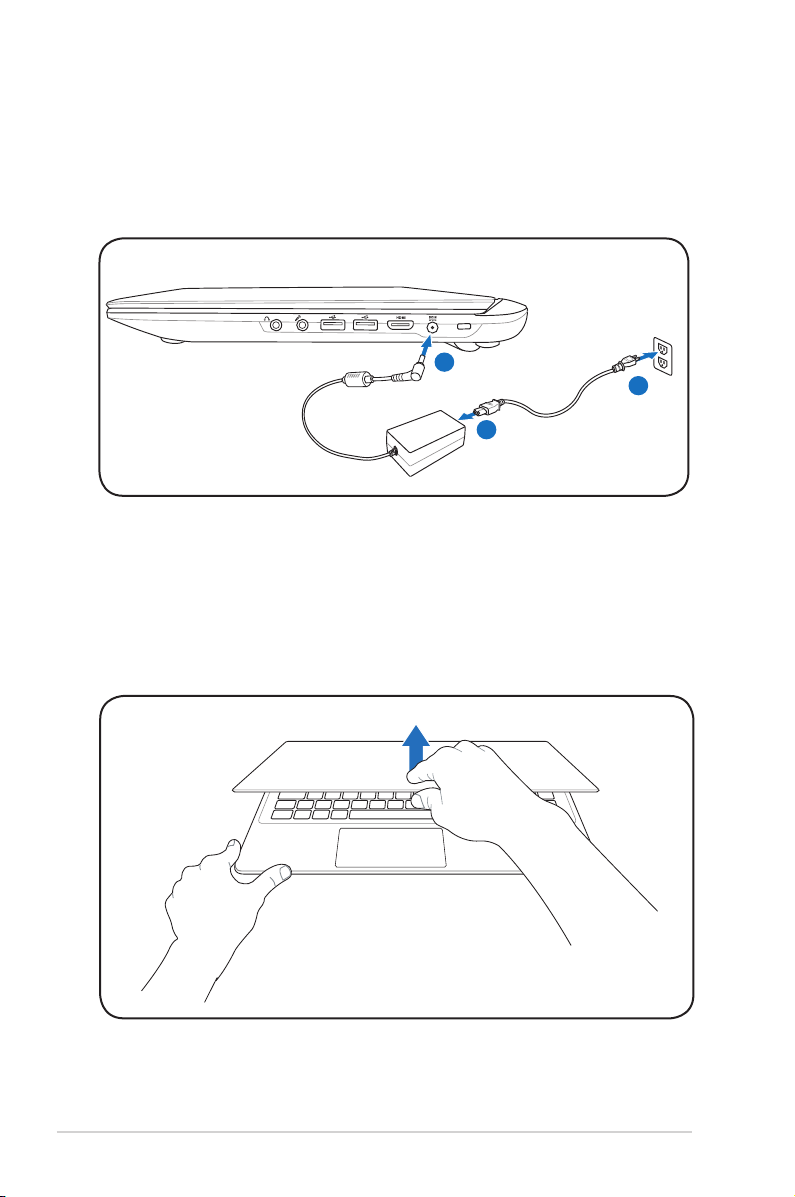
A
B
C
Pripojte sieťový adaptér striedavého prúdu
A. Napájací kábel zapojte do prevodníka AC-DC.
B. Sieťový adaptér zapojte to elektrickej zásuvky (110 V - 240 V).
C. Napájací konektor DC zapojte do prenosného počítača.
Otvorte panel displeja
A. Podržte spodnú časť prenosného počítača a potom palcom
nadvihnite zobrazovací panel.
B. Panel displeja pomaly nakloňte dopredu alebo dozadu tak, aby
bol uhol sledovania pre vás pohodlný.
12
Návod na obsluhu notebooku
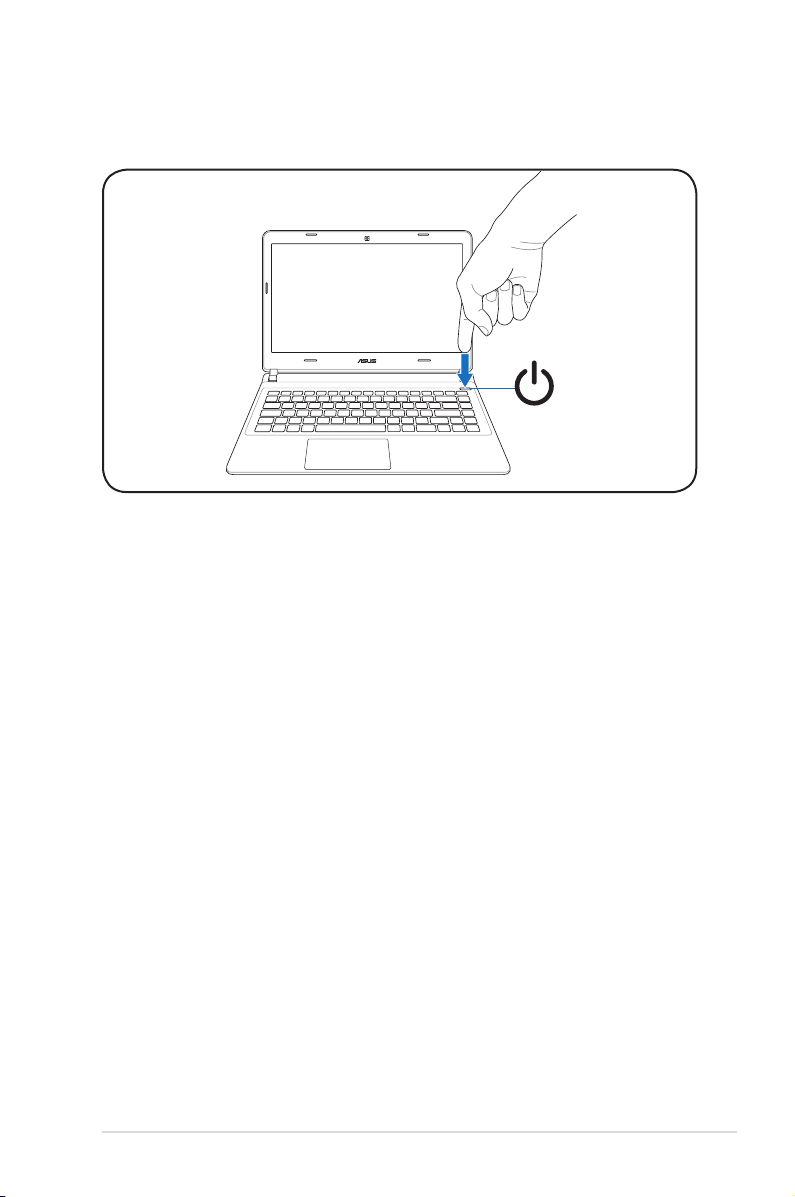
Zapnutie napájania
Stlačte tlačidlo napájania.
Návod na obsluhu notebooku
13
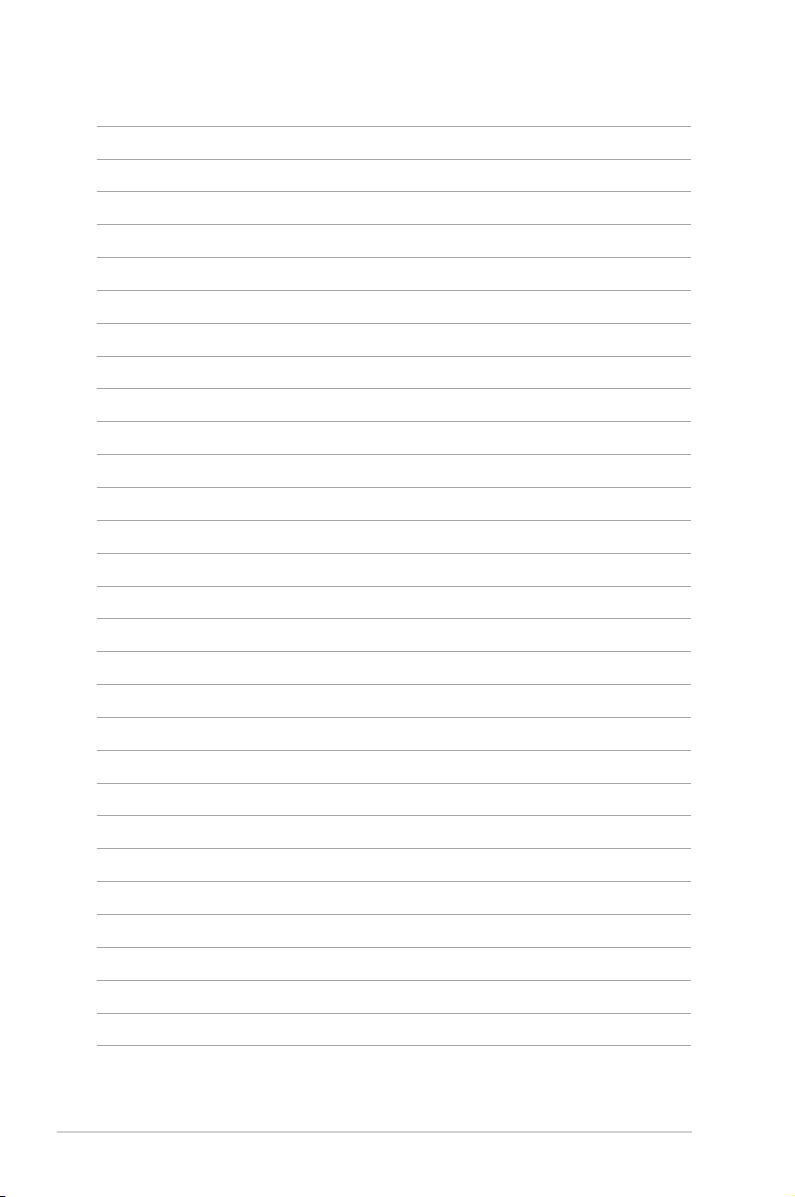
14
Návod na obsluhu notebooku
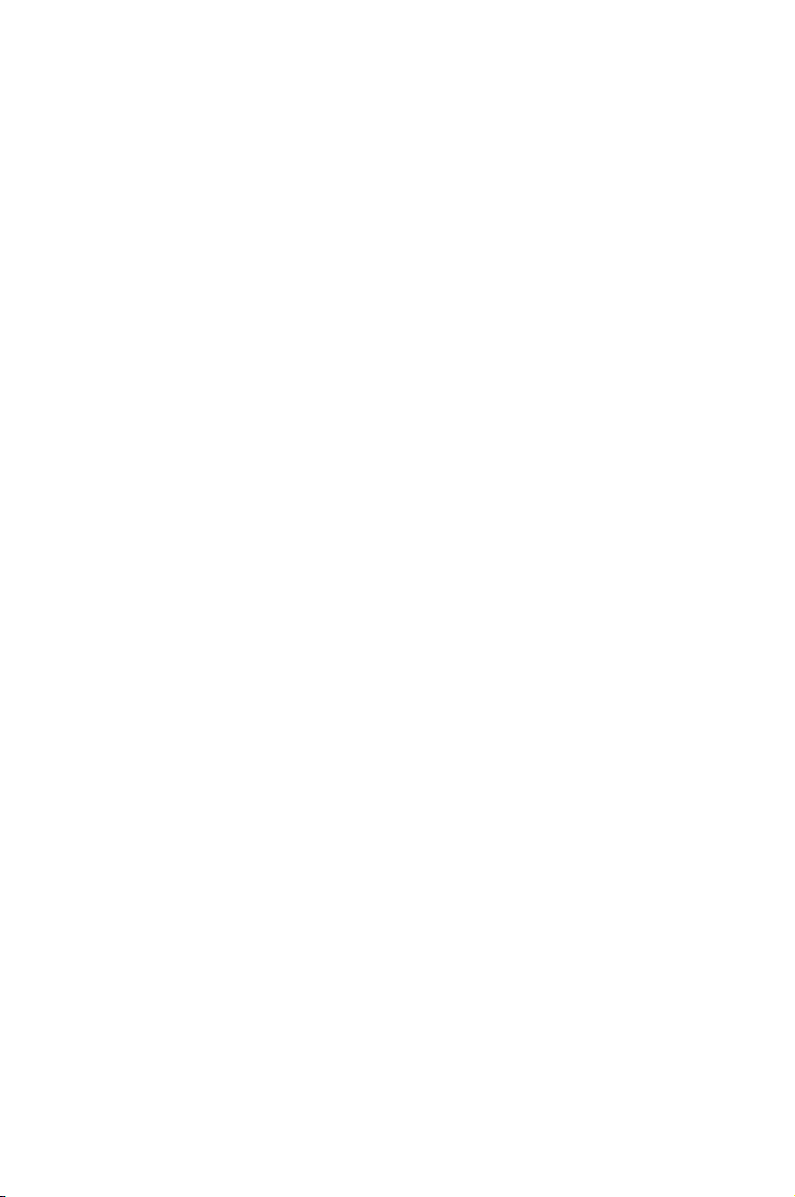
ChSpoznanie súčastí
2
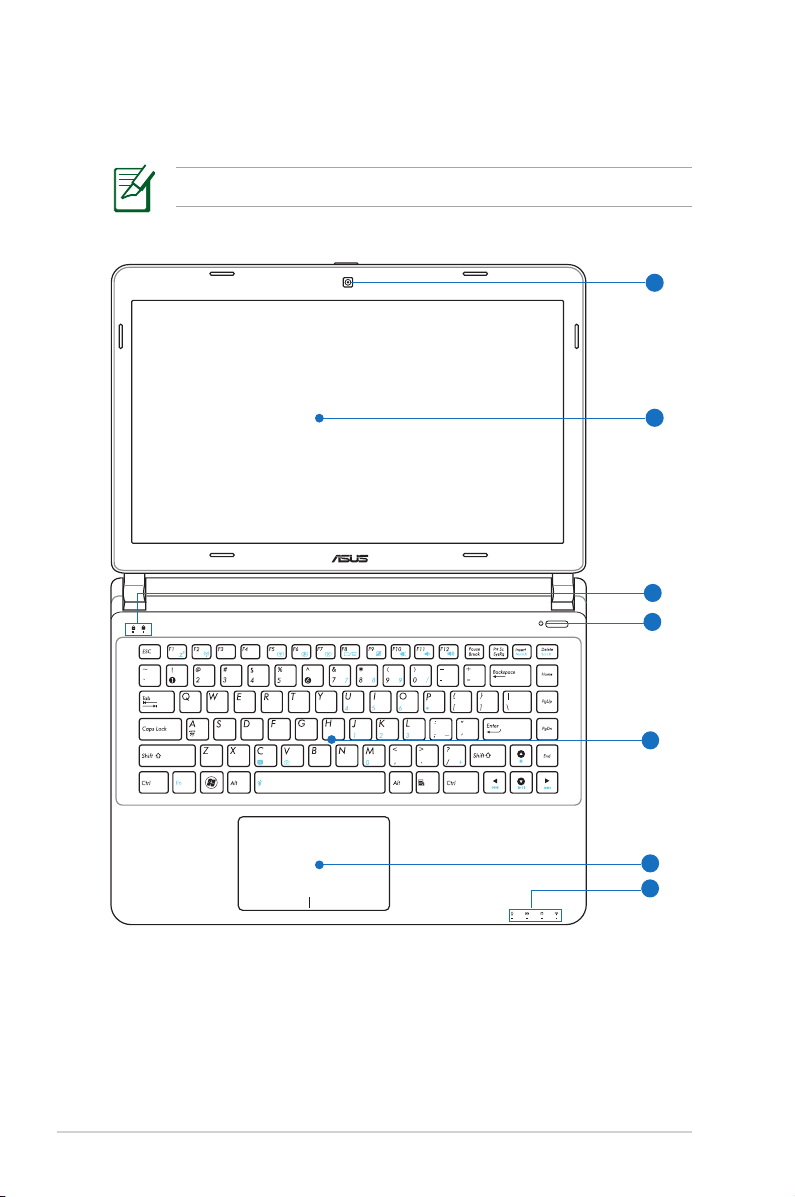
Horná strana
1
2
3
6
4
5
3
Typ klávesnice bude iný pre každú inú lokalitu.
16
Návod na obsluhu notebooku
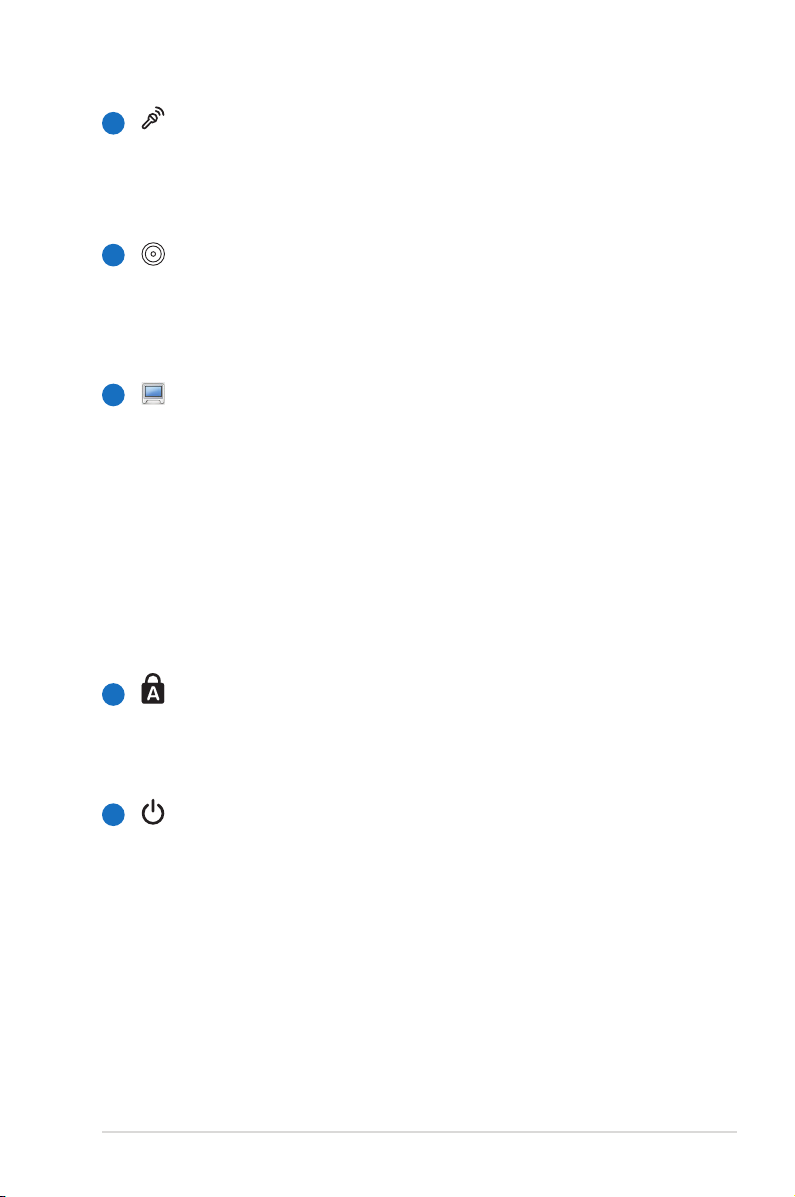
Mikrofón (zabudovaný)
1
Zabudovaný mono mikrofón je možné používať počas
video konferencií, na hlasové rozhovory alebo na
jednoduché zvukové nahrávky.
2
Kamera
Zabudovaná kamera umožňuje zachytávanie snímok
alebo nahrávanie videa. Je možné ju používať počas video
konferencií a v prípade ostatných interaktívnych aplikácií.
Panel displeja
3
Funkcie panela displeja sú také isté ako u stolového
monitora. Notebook využíva aktívny maticový TFT LCD,
ktorý poskytuje vynikajúce sledovanie, podobné ako v
prípade stolových monitorov. Na rozdiel od stolových
monitorov v prípade LCD panela nedochádza k vzniku
žiarenia alebo kmitania a preto je to aj prijateľnejšie pre oči.
Na čistenie panela displeja používajte mäkkú tkaninu bez
akýchkoľvek chemikálií (v prípade potreby používajte čistú
vodu).
4
Indikátory stavu
Indikátory stavu predstavujú rôzne podmienky hardvéru
alebo softvéru. Podrobnosti o indikátoroch nájdete v časti
3
5
Sieťový vypínač
Sieťový vypínač umožňuje ZAPNUTIE a VYPNUTIE napájania
notebooku a obnovenie zo stavu STD. Pomocou vypínača
ZAPNETE alebo VYPNETE notebook. Sieťový vypínač je
funkčný iba v prípade, ak je panel displeja otvorený.
Návod na obsluhu notebooku
17
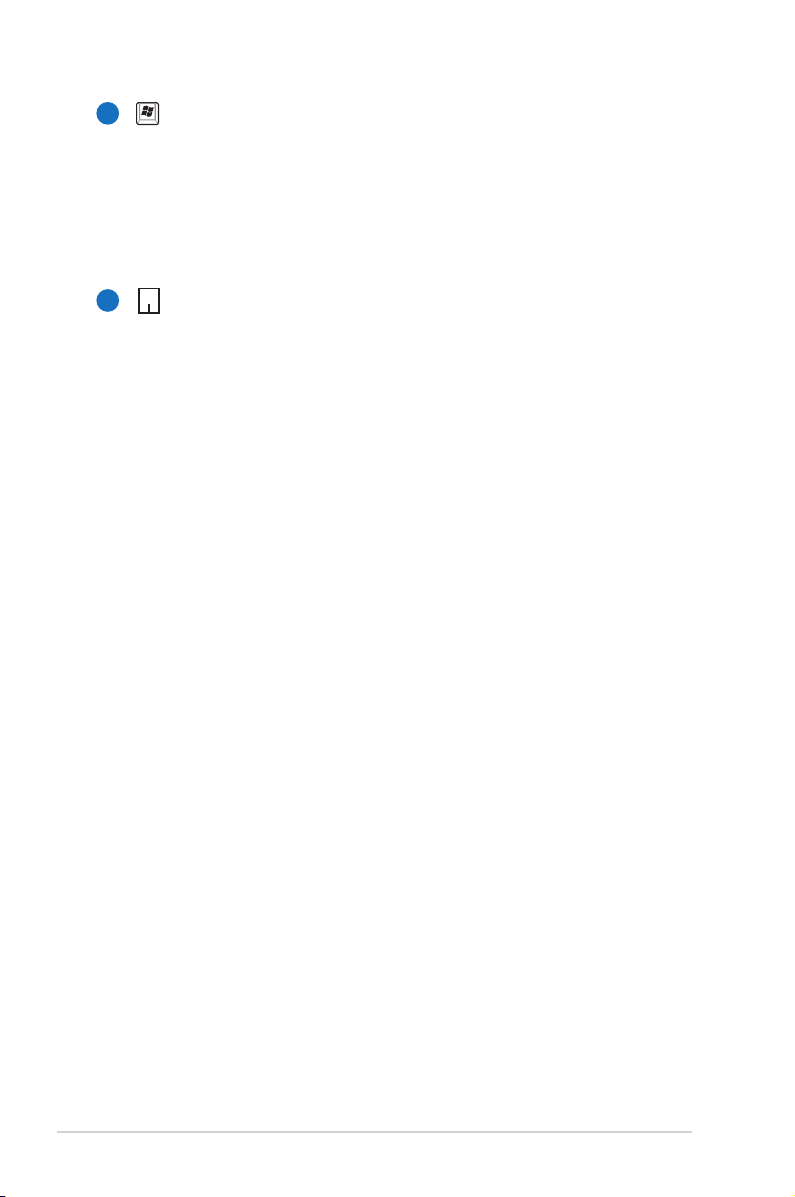
Klávesnica
5
Klávesnica poskytuje klávesy plných rozmerov s
pohodlným pohybom (hĺbka do akej je možné kláves
stlačiť) a opierku na dlane oboch rúk. Dva funkčné klávesy
pre Windows pomáhajú v jednoduchej navigácii v rámci
operačného systému Windows.
Touchpad
6
Dotyková podložka predstavuje polohovacie zariadenie,
ktoré poskytuje rovnaké funkcie, ako stolná myš. Rolovacia
funkcia riadená softvérom je dostupná po nastavení
priloženého obslužného programu tak, aby umožňovala
jednoduchú navigáciu v rámci Windows alebo internetu.
18
Návod na obsluhu notebooku
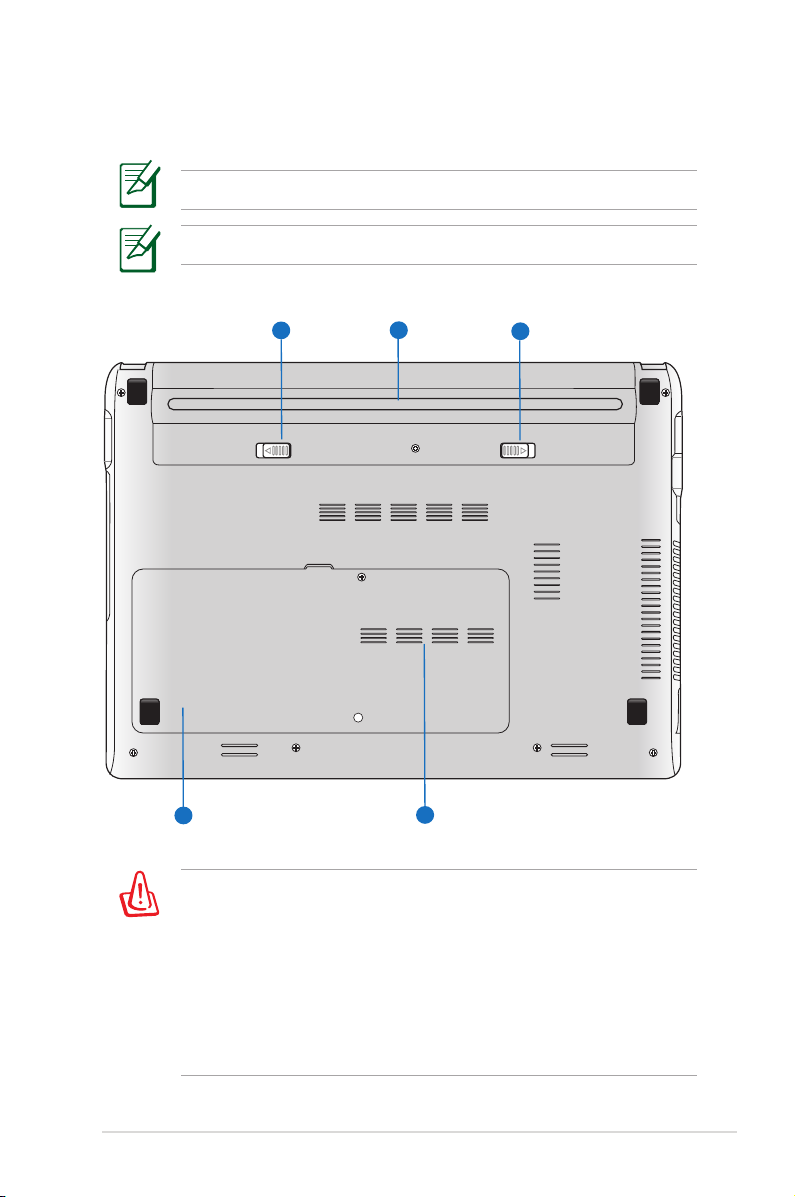
Spodná strana
1
2
3
4
5
Spodná strana sa môže líšiť v závislosti od modelu.
Rozmer batérie sa líši v závislosti na modeli.
VÝSTRAHA! Spodná strana notebooku sa môže prehriať. Buďte
opatrní pri narábaní s notebookom, ktorý je v prevádzke, alebo
ktorého prevádzka sa práve skončila. Vysoké teploty sú bežným
javom počas nabíjania alebo počas prevádzky. Nepoužívajte
na mäkkých povrchoch, akými sú postele alebo pohovky, ktoré
môžu zablokovať vetracie otvory. NOTEBOOK NEKLAĎTE
NA SVOJE LONO ALEBO INÚ ČASŤ SVOJHO TELA, ČÍM
ZABRÁNITE PORANENIAM SPÔSOBENÝM TEPLOM.
Návod na obsluhu notebooku
19
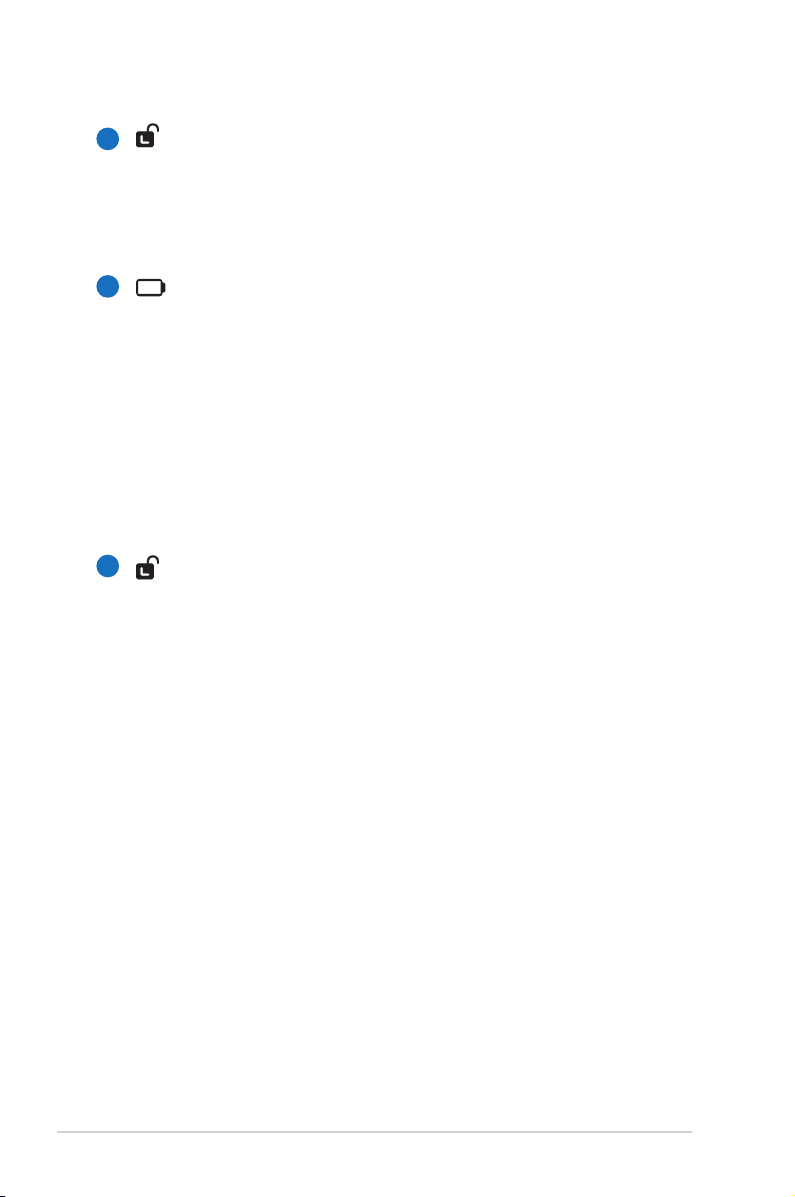
Zámok – pružina batérie
1
Zámok batérie s pružinou sa používa na zaistenie batérie.
Po vložení batérie sa automaticky uzamkne. V prípade
vyberania batérie je potrebné tento zámok podržať v
odomknutej polohe.
2
Batéria
Batéria sa po pripojení notebooku k zdroju striedavého
prúdu začne automaticky nabíjať a počas pripojenia
notebooku k zdroju striedavého prúdu udržiava napájanie
notebooku na tento zdroj. Takto je možné notebook
dočasne používať počas presunov medzi jednotlivými
miestami používania. Doba činnosti batérie závisí na
používaní a na technických špecikáciách tohto notebooku.
Zostavu batérie nemožno rozoberať a je potrebné zakúpiť
ju ako jednu celistvú jednotku.
3
Zámok batérie – manuálny
Manuálny zámok batérie sa používa na zaistenie batérie. Pre
vloženie alebo vybratie batérie prepnite manuálny zámok
batérie do neuzamknutej polohy. Po vložení alebo vybratí
batérie presuňte manuálny zámok do polohz uzamknutia.
20
Návod na obsluhu notebooku
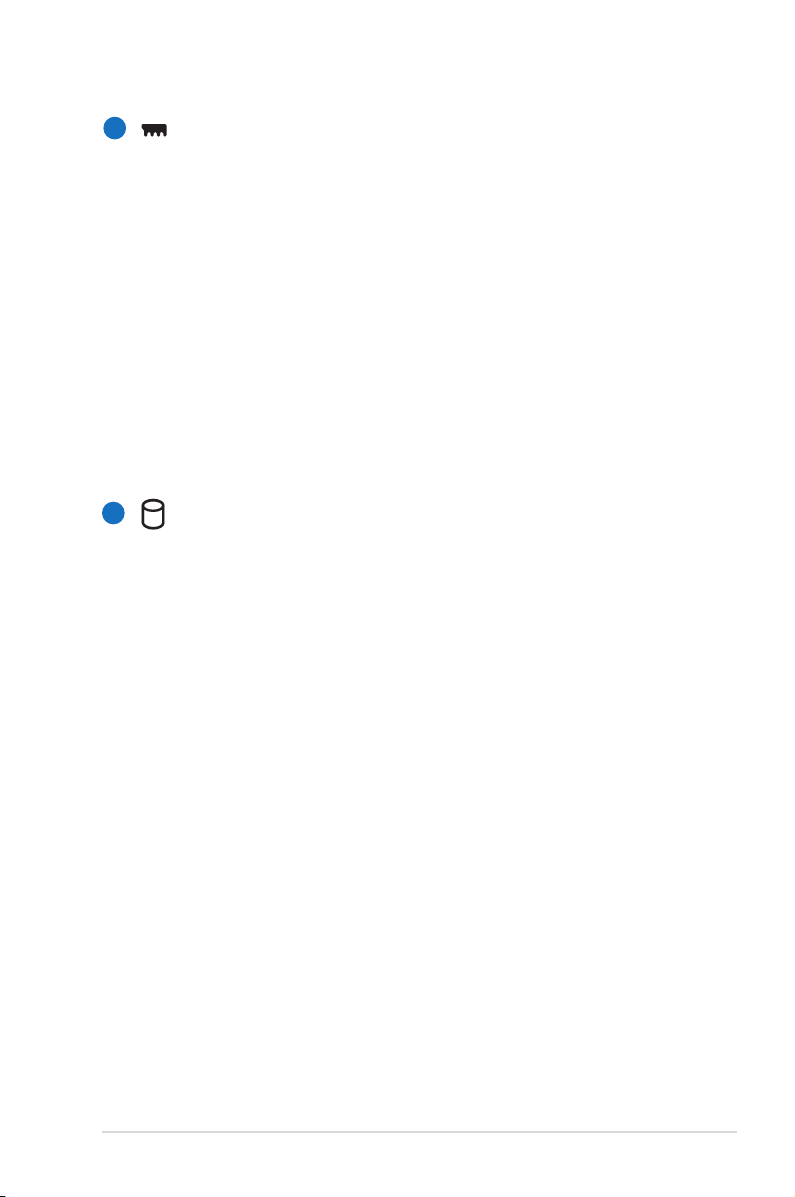
4
Priehradka pre pamäť (RAM)
Priehradka pre pamäť je vybavená pre rozšírenie pamäte, a
to pomocou prídavnej pamäte. Prídavná pamäť zvýši výkon
aplikácie znížením prístupu na pevný disk. BIOS automaticky
zisťuje objem pamäte v systéme a na základe tohto zistenia
vykonáva konfiguráciu. Po nainštalovaní pamäte nie je
potrebné žiadne nastavenie hardvéru alebo softvéru (vrátane
BIOS). Informácie o možnostiach modernizácie pamäte
pre svoj notebook získate v autorizovanom servisnom
stredisku alebo u predajcu. Aby ste zabezpečili maximálnu
kompatibilitu a spoľahlivosť, je potrebné, aby ste moduly
pre rozšírenie zakúpili u autorizovaných predajcov tohto
notebooku.
5
Priehradka pre mechaniku pevného disku
Mechanika pevného disku je zaistená v tejto priehradke.
Informácie o možnostiach modernizácie mechaniky pevného
disku pre svoj notebook získate v autorizovanom servisnom
stredisku alebo u predajcu. Aby ste zabezpečili maximálnu
kompatibilitu a spoľahlivosť, je potrebné, aby ste mechaniky
pevného disku zakúpili u autorizovaných predajcov tohto
notebooku.
Návod na obsluhu notebooku
21
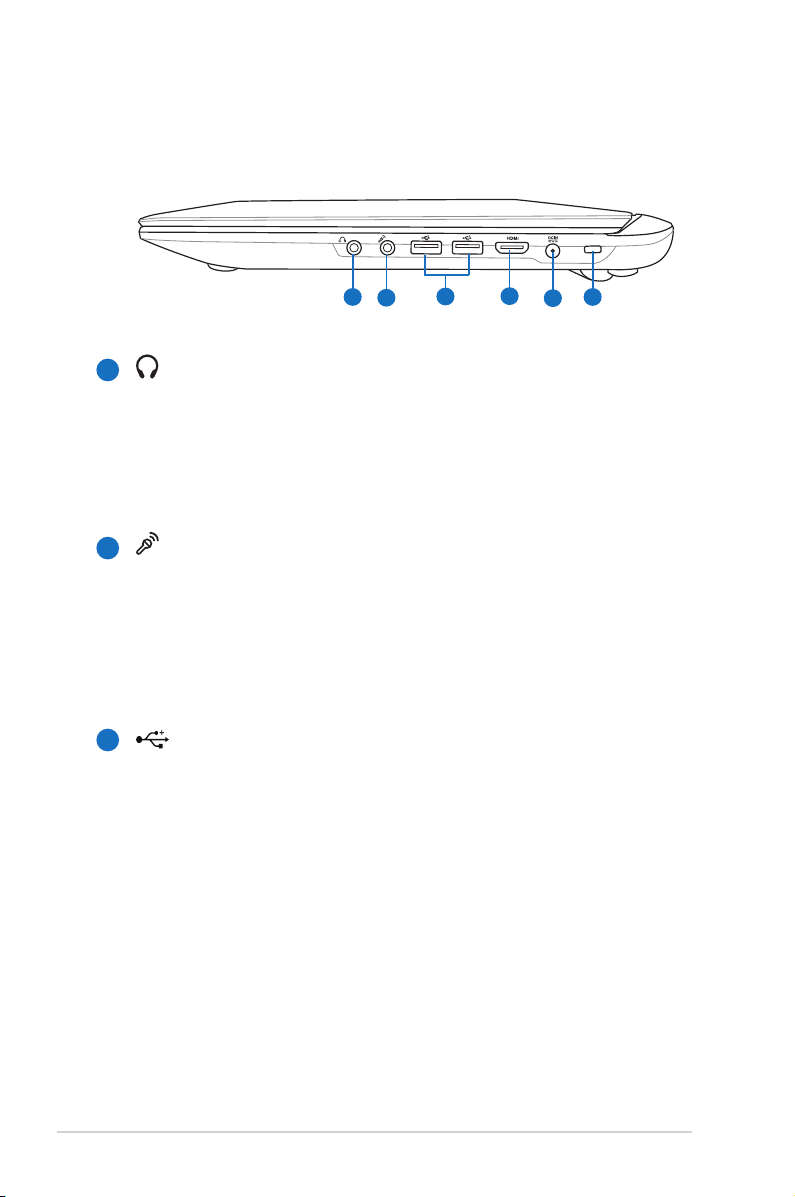
Pravá strana
2
4
5
1
3
6
1
Výstupný konektor pre slúchadlá
Konektor pre stereo slúchadlá (1/8 palcový) sa používa na
pripojenie výstupného zvukového signálu z notebooku
k reproduktorom so zosilňovačom alebo k slúchadlám.
Používanie tohto konektoru automaticky deaktivuje
zabudované reproduktory.
Vstupný konektor pre mikrofón
2
Pre pripojenie externého mikrofónu alebo pre výstupné
signály z audio zariadení je možné použiť konektor pre
pripojenie mono mikrofónu (1/8 palcový). Používanie tohto
konektoru automaticky deaktivuje zabudovaný mikrofón.
Túto funkciu môžete využívať pre video konferencie,
hlasové rozhovory alebo na jednoduché zvukové nahrávky.
3
USB port (3.0)
USB (univerzálna sériová zbernica) port je kompatibilný so
zariadeniami vybavenými USB 3.0, USB 2.0 alebo USB 1.1,
akými sú klávesnice, dotykové zariadenia, kamery, mechaniky
pevných diskov, tlačiarne a skenery sériovo pripojené, a to
až do hodnoty 12Mbitov/sek (USB 1.1) , 480Mbitov/sek (USB
2.0) a 4.8 Gbitov/sek (USB 3.0). USB umožňuje simultánne
fungovanie mnohých zariadení na jednom počítači s
niekoľkými perifériami fungujúcimi ako dodatočné miesta pre
pripojenie alebo ako rozbočovače. USB podporuje aktívne
odpojenie zariadení, a tak mnoho periférií je možné pripojiť
alebo odpojiť bez reštartovania počítača.
22
Návod na obsluhu notebooku

HDMI
4
Port HDMI
HDMI (Multimediálne rozhranie s vysokým rozlíšením) je
nekomprimované celo digitálne audio/video rozhranie
medzi zdrojom audio/video, akým je digitálny dekodér,
DVD prehrávač, A/V prijímač a audio a/alebo video
monitorom, akým je digitálny TV prijímač (DTV). Podporuje
štandardné, vylepšené video alebo video s vysokým
rozlíšením a viackanálový zvuk, a to v rámci jedného
kábla. Prenáša všetky ATSC HDTV štandardy a podporuje
8 kanálový digitálny zvuk pri šírke pásma, ktorá umožňuje
prenášať ešte ďalšie vylepšenia alebo požiadavky.
5
Vstup pre napájanie (DC)
Dodávaný sieťový adaptér konvertuje striedavý prúd
na jednosmerný, čím je možné využívať tento konektor.
Elektrická energia dodávaná prostredníctvom tohto
konektora napája notebook a nabíja internú batériu.
Aby ste zabránili poškodeniu notebooku a batérie, vždy
používajte dodávaný sieťový adaptér.
Varovanie: počas používania môže byť prehriaty. Adaptér
nezakrývajte a dodržujte dostatočnú vzdialenosť od svojho
tela
.
6
Port pre zámok Kensington®
Port pre zámok Kensington® umožňuje zabezpečiť
notebook pomocou zabezpečovacích zariadení určených
pre notebook, ktoré sú kompatibilné so zabezpečovacími
zariadeniami typu Kensington®.Tieto zabezpečovacie
výrobky zvyčajne obsahujú kovový kábel a zámok, ktorý
zabraňuje preniesť notebook z upevneného objektu.
Niektoré zabezpečovacie výrobky taktiež obsahujú
detektor pohybu, ktorý pri pohybe vydáva zvukový alarm.
Návod na obsluhu notebooku
23
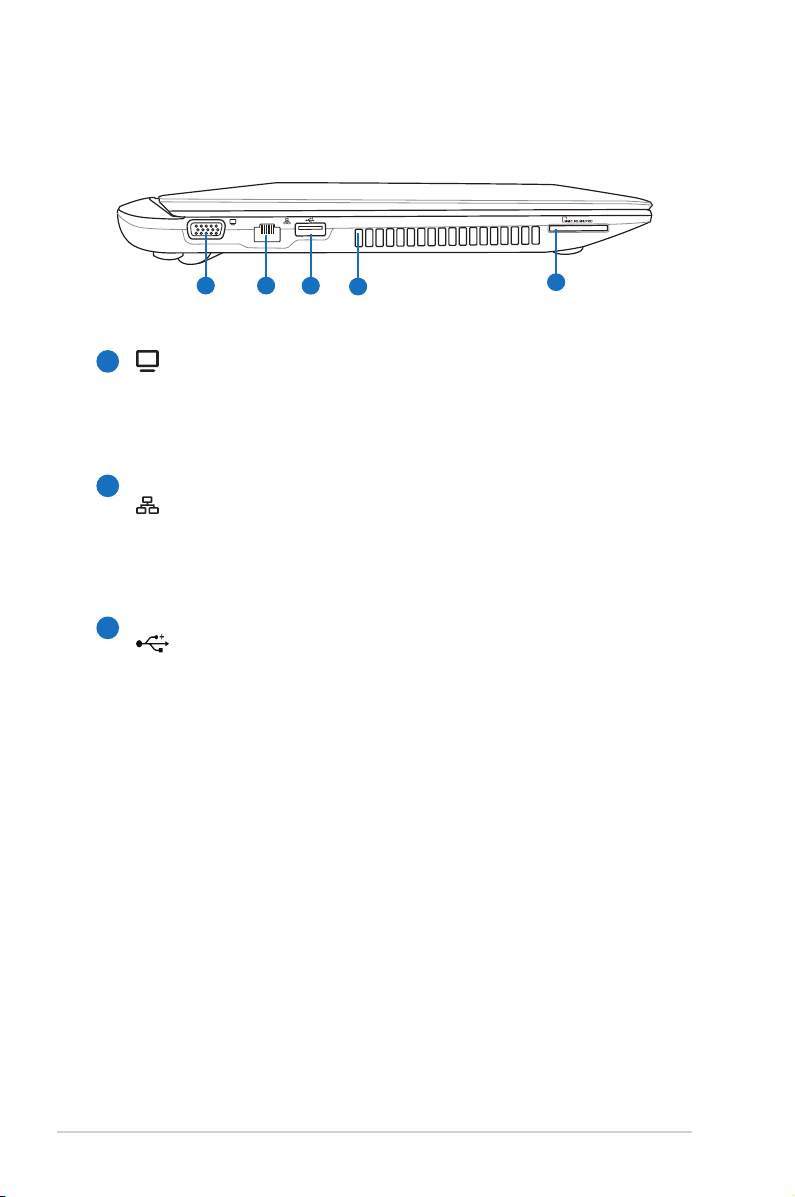
Ľavá strana
21
4
3
5
1
Výstup pre displej (monitor)
15 kolíkový D-sub port pre monitor podporuje štandardné
VGA kompatibilné zariadenie, akým je monitor alebo
projektor a umožňuje sledovanie na väčšom externom
2
3
displeji.
Port LAN
Port RJ-45 LAN port s ôsmimi kolíkmi je väčší ako port pre
modem RJ-11 a podporuje štandardný kábel Ethernet
používaný na pripojenie k miestnej sieti. Zabudovaný konektor
umožňuje bežné používanie bez prídavných adaptérov.
U
SB port (3.0)
USB (univerzálna sériová zbernica) port je kompatibilný so
zariadeniami vybavenými USB 3.0, 2.0 alebo USB 1.1, akými
sú klávesnice, dotykové zariadenia, kamery, mechaniky
pevných diskov, tlačiarne a skenery sériovo pripojené, a to
až do hodnoty 12Mbitov/sek (USB 1.1), 480Mbitov/sek (USB
2.0), a 4.8Gbitov/sek (USB 3.0). USB umožňuje simultánne
fungovanie mnohých zariadení na jednom počítači s
niekoľkými perifériami fungujúcimi ako dodatočné miesta
pre pripojenie alebo ako rozbočovače. USB podporuje
aktívne odpojenie zariadení, a tak mnoho periférií je možné
pripojiť alebo odpojiť bez reštartovania počítača.
Funkcia USB Charger+
Pomocou nabíjačky USB Charger+ môžete nabíjať mobilné
zariadenia cez nabíjací port USB v prenosnom počítači
ASUS.
24
Návod na obsluhu notebooku
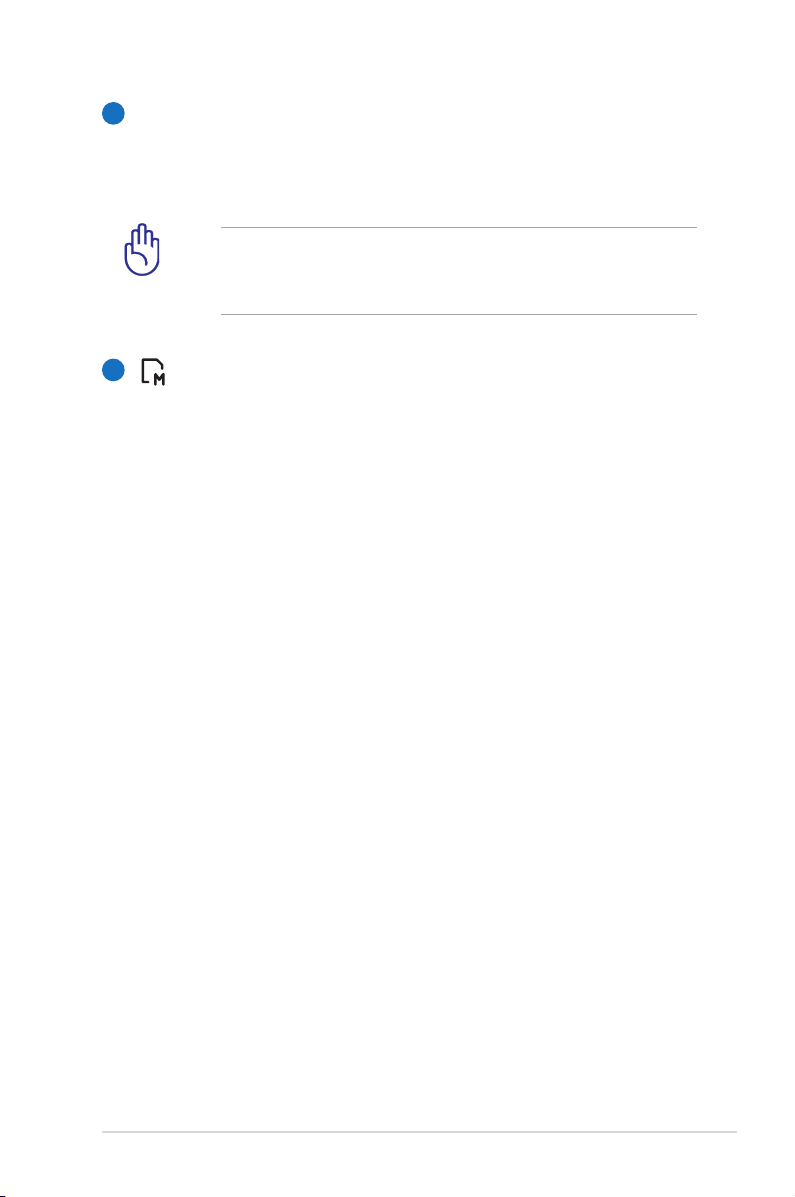
Vetracie otvory
4
Vetracie otvory umožňujú vstup chladného vzduchu do a
unikanie horúceho vzduchu z notebooku.
Presvedčte sa, že papier, knihy, odevy, káble alebo iné
predmety neblokujú žiadny z týchto vetracích otvorov. V
opačnom prípade môže dôjsť k prehrievaniu notebooku.
5
Štrbina pre pomocnú pamäť
Aby bolo možné používať pamäťové karty zo zariadení
akými sú digitálne fotoaparáty, MP3 prehrávače, mobilné
telefóny a PDA je bežne potrebné zvlášť zakúpiť externú
čítačku pamäťových kariet. Tento notebook je vybavený
zabudovanou vysoko rýchlostnou čítačkou pamäťových
kariet, ktorá dokáže pohodlne čítať množstvo pamäťových
kariet. Tie sú uvedené v ďalších častiach tohto návodu.
Návod na obsluhu notebooku
25
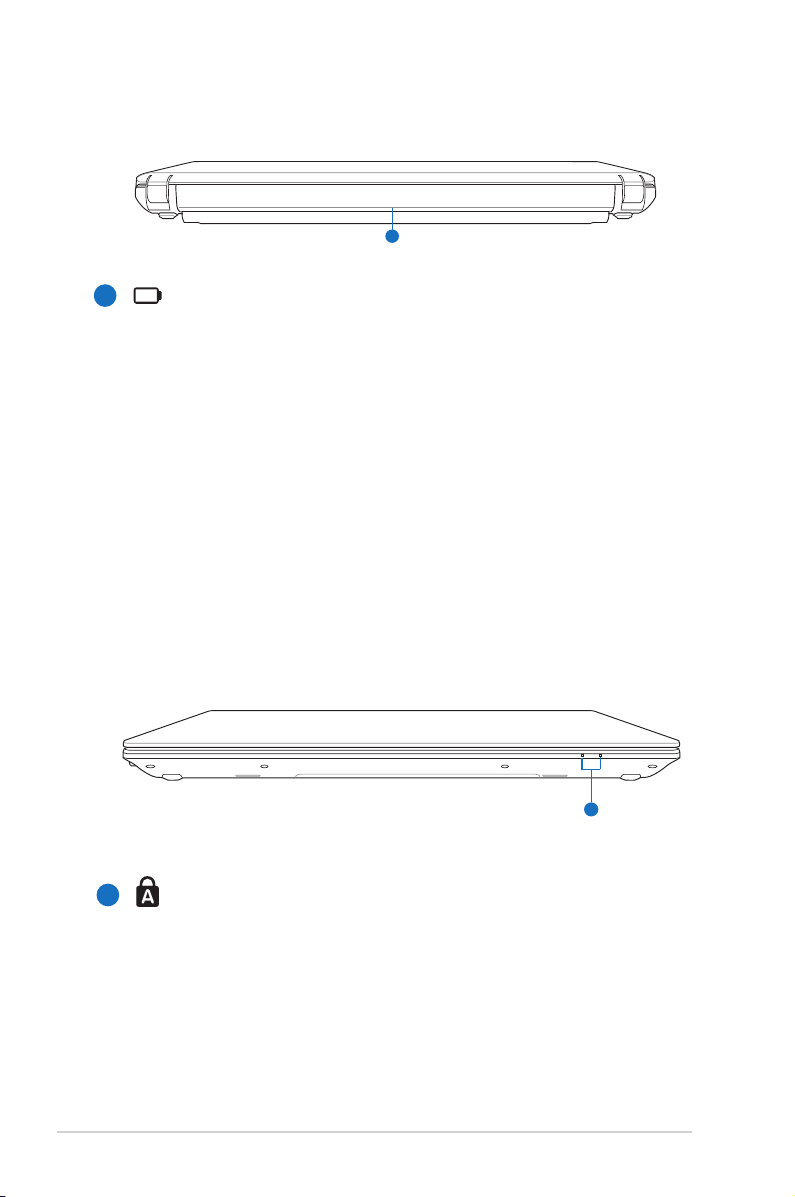
Zadná strana
1
1
1
Batéria
Batéria sa po pripojení notebooku k zdroju striedavého
prúdu začne automaticky nabíjať a počas pripojenia
notebooku k zdroju striedavého prúdu udržiava napájanie
notebooku na tento zdroj. Takto je možné notebook
dočasne používať počas presunov medzi jednotlivými
miestami používania. Doba činnosti batérie závisí
na používaní a na technických špecikáciách tohto
notebooku. Zostavu batérie nemožno rozoberať a je
potrebné zakúpiť ju ako jednu celistvú jednotku
Predná strana
26
1
Indikátory stavu
Indikátory stavu predstavujú rôzne podmienky hardvéru
alebo softvéru. Podrobnosti o indikátoroch nájdete v časti
3.
Návod na obsluhu notebooku
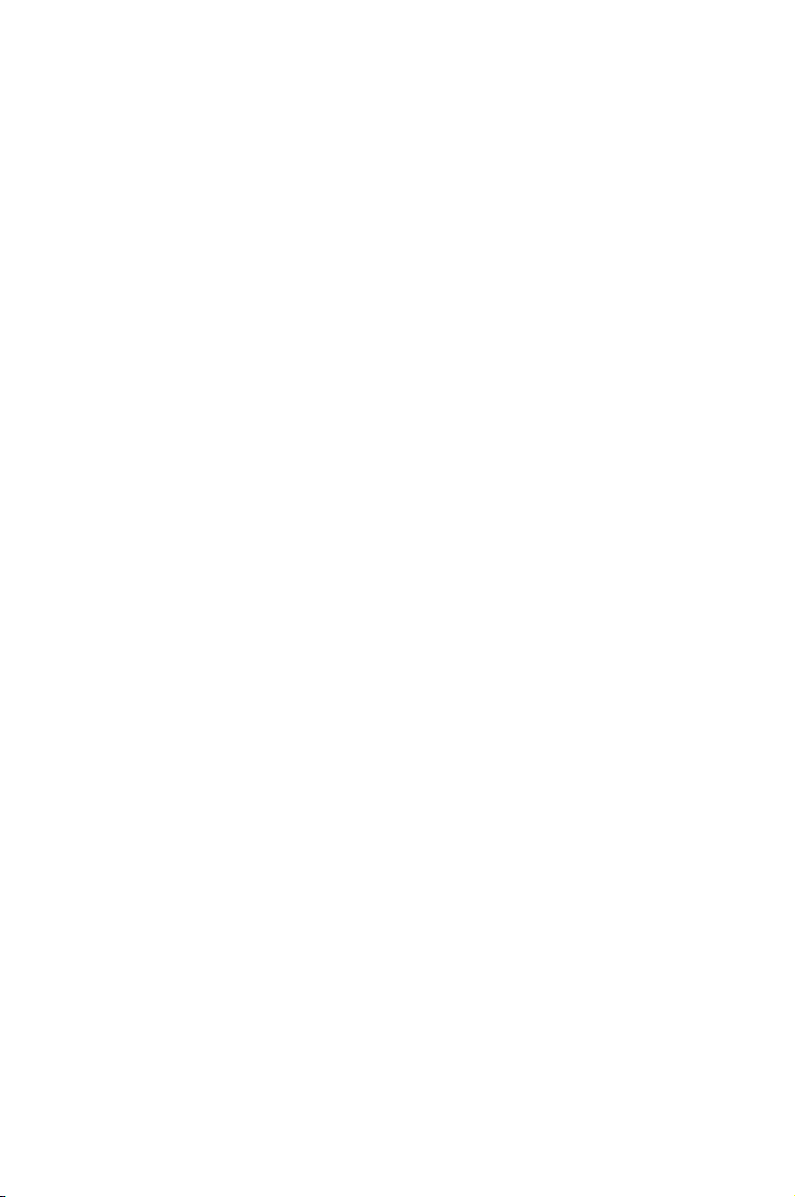
Začíname
3
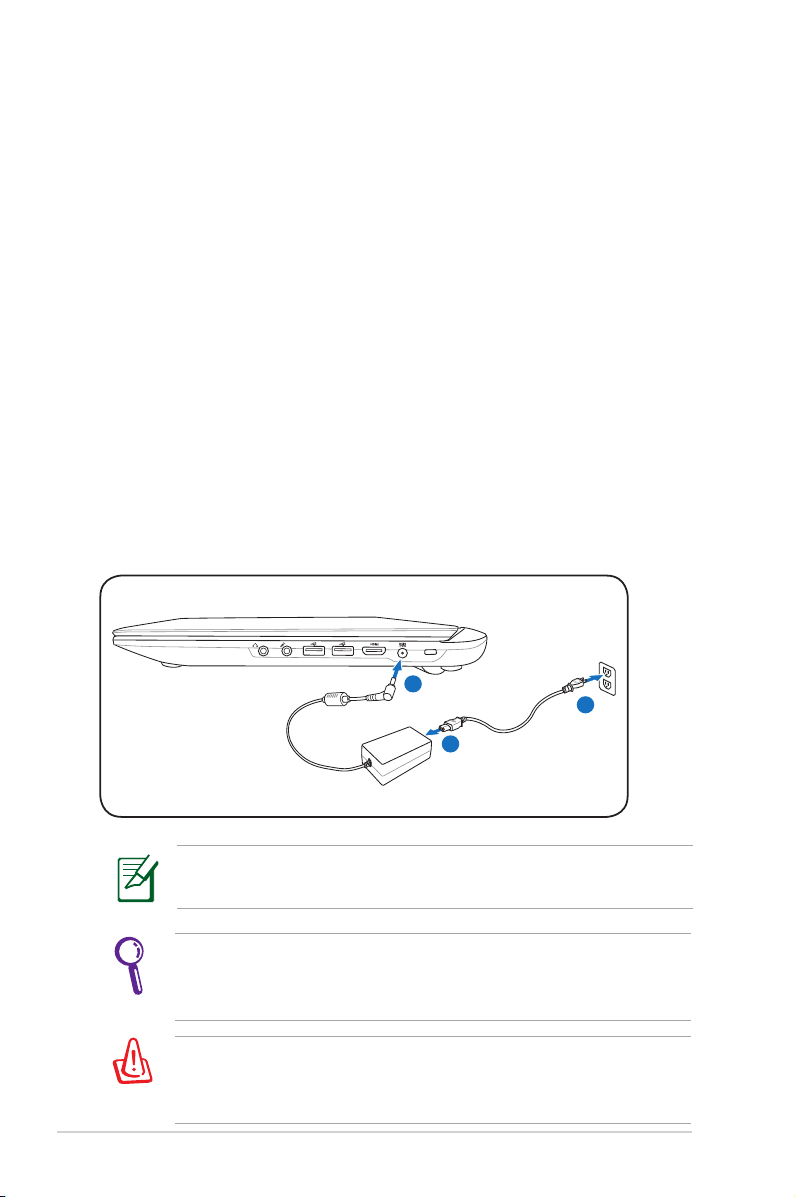
Systém napájania
A
B
C
Používanie napájania striedavým prúdom
Napájanie notebooku obsahuje dve súčasti, systém napájania
sieťovým adaptérom a batériou. Sieťový adaptér konvertuje
striedavý prúd dodávaný prostredníctvom stenovej zásuvky na
jednosmerný prúd hodnoty požadovanej pre napájanie notebooku.
Váš notebook sa dodáva s univerzálnym AC-DC adaptérom. To
znamená, že sieťový kábel môžete pripojiť k akejkoľvek zásuvke 100
– 120 V, ako aj 220 - 240 V, a to bez nastavenia prepínačov alebo
používania sieťových konvertorov. V rôznych
krajinách sa môže požadovať, aby adaptér používaný na pripojenie
pomocou sieťového AC kábla podľa normy USA bol zamenený
za kábel vyhovujúci inej norme. Väčšina hotelov je vybavená
univerzálnymi zásuvkami podporujúcimi rôzne sieťové káble ako
aj napätia. Vždy je najlepšie opýtať sa skúseného cestovateľa na
napätia výstupu striedavého prúdu, a to v prípade, ak zo sebou
sieťové adaptéry beriete do inej krajiny.
28
Skutočné umiestnenie vstupu napájania sa líši podľa modelov.
Umiestnenie portu pre LAN si pozrite v predchádzajúcej kapitole.
Je možné zakúpiť si cestovnú súpravu určenú pre notebook,
ktorá obsahuje sieťové a modemové adaptéry pre takmer každú
krajinu.
VAROVANIE! NEPRIPÁJAJTE sieťový AC kábel k AC výstupu pred
zasunutím DC zástrčky do notebooku. V opačnom prípade môže
dôjsť k poškodeniu AC-DC adaptéra.
Návod na obsluhu notebooku
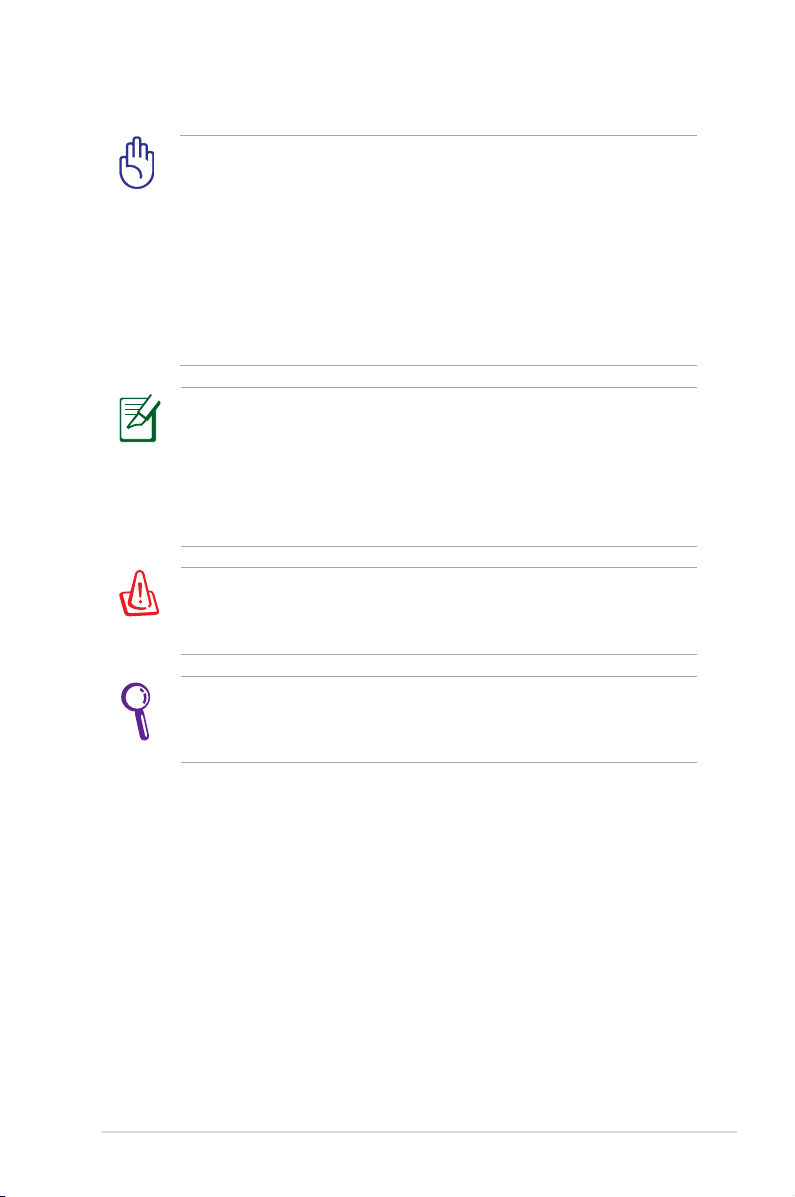
DÔLEŽITÉ! Môže dôjsť k poškodeniu v prípade, ak pre napájanie
notebooku použijete iný adaptér, alebo ak použijete adaptér
slúžiaci na napájanie notebooku na napájanie aj iných
elektrických zariadení. V prípade že z AC-DC adaptéra vystupuje
dym, je cítiť zápach spálenia alebo ak z adaptéra uniká nadmerné
teplo, vyhľadajte pomoc servisného strediska. Pomoc servisného
strediska vyhľadajte aj v prípade, ak máte podozrenie, že AC-DC
adaptér je chybný. Chybným AC-DC adaptérom môžete poškodiť
ako batériu(e), tak aj notebook..
Tento notebook môže byť dodávaný so zástrčkou s jedným,
dvoma alebo troma vetvami, a to v závislosti na lokalite. Ak
je dodaný so zástrčkou s troma vetvami, je potrebné použiť
uzemnenú zásuvku striedavého prúdu, alebo je potrebné
použiť správne uzemnený adaptér, čím sa zabezpečí bezpečná
prevádzka notebooku..
VÝSTRAHA! SIEŤOVÝ ADAPTÉR MÔŽE BYŤ POČAS POUŽÍVANIA
TEPLÝ AŽ HORÚCI. ADAPTÉR NEZAKRÝVAJTE A DODRŽUJTE
DOSTATOČNÚ VZDIALENOSŤ OD SVOJHO TELA.
Sieťový adaptér odpojte alebo vypnite vývod AC s cieľom
minimalizovať spotrebu energie počas doby, kedy sa notebook
nepoužíva.
Návod na obsluhu notebooku
29
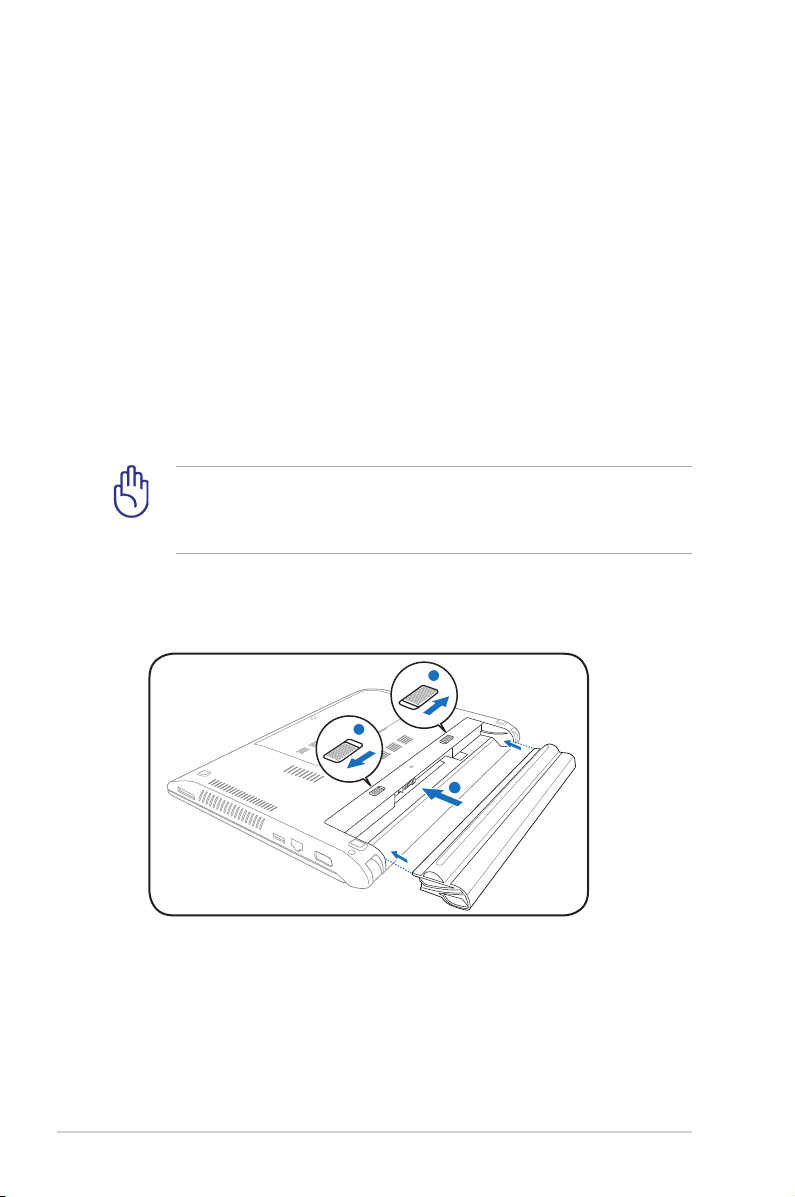
Používanie napájania batériou
B
C
A
C
A
B
Notebook bol navrhnutý tak, aby mohol pracovať aj s odpojiteľnou
súpravou batérie. Súprava batérie pozostáva zo sady batériových
článkov, ktoré sú spolu zmontované. Úplne nabitá súprava batérie
zabezpečí niekoľko hodín životnosti batérie, ktorú možno následne
predĺžiť pomocou funkcie správy napájania v rámci nastavenia BIOS.
Voliteľné sú prídavné batérie, ktoré možno samostatne zakúpiť u
predajcu notebooku.
Inštalácia a vybratie batérie
Váš notebook môže a nemusí mať súpravu batérie nainštalovanú.
Ak batéria nie je v notebooku nainštalovaná, postupujte podľa
nasledujúcich krokov.
DÔLEŽITÉ! Nikdy sa nepokúšajte batériu vybrať počas doby, kedy
je notebook zapnutý, pretože môže dôjsť k strate pracovných
údajov.
Vloženie batérie:
30
Návod na obsluhu notebooku

Vybratie batérie:
C
A
B
DÔLEŽITÉ! Používajte jedine batérie a sieťové adaptéry
dodávané spolu s týmto notebookom alebo tie, ktoré boli
špeciálne schválené výrobcom alebo predajcom pre používanie
s týmto modelom. V opačnom prípade môže dôjsť k poškodeniu
notebooku.
Starostlivosť o batériu
Batéria notebooku, podobne ako všetky nabíjateľné batérie, má
obmedzený počet cyklov nabíjania. Praktická životnosť batérie bude
závisieť od teploty prostredia, vlhkosti a spôsobu, akým sa notebook
používa. Je ideálne, ak sa batéria používa v teplotnom rozmedzí od 5
°C do 35°C (od 41°F do 95°F). Je potrebné vziať do úvahy skutočnosť,
že vnútorná teplota notebooku je vyššia, než je teplota okolia.
Akékoľvek teploty nad alebo pod týmto rozsahom skrátia životnosť
batérie. Avšak v každom prípade, ak dôjde k zníženiu životnosti
batérie, je potrebné zakúpiť novú batériu u autorizovaného predajcu
tohto notebooku. Pretože batérie majú aj svoju skladovú životnosť,
neodporúča sa kupovať batérie za účelom skladovania.
VÝSTRAHA! Z bezpečnostných dôvodov batériu NEVHADZUJTE
do ohňa, NESKRATUJTE kontakty a NESNAŽTE sa batériu
rozmontovať. Ak dôjde k nie bežnej činnosti alebo k poškodeniu
batérie, ktoré bolo spôsobné nárazom, notebook vypnite a
spojte sa s autorizovaným servisným strediskom..
Návod na obsluhu notebooku
31

Zapnutie notebooku
Ak notebook zapnete, na obrazovke sa objaví hlásenie oznamujúce
skutočnosť, že notebook je zapnutý. Ak je to potrebné, jas nastavte
pomocou aktivačných klávesov. Ak potrebujete spustiť nastavenie
BIOS, za účelom nastavenia alebo úpravy kongurácie systému,
počas zavádzania stlačte tlačidlo [F2], čím vstúpite do nastavenia
pre BIOS. Ak v rámci úvodnej obrazovky stlačíte [Tab], budete môcť
vidieť štandardné informácie pre zavedenie operačného softvéru,
ako je napríklad verzia BIOS. Stlačením [ESC] sa dostanete do menu
pre zavádzanie operačného softvéru s možnosťami pre zavedenie
operačného softvéru z dostupných mechaník.
Po zapnutí napájania a pred začatím zavádzania operačného
softvéru bude panel displeja blikať. Ide o súčasť testovacieho
programu notebooku a nejde o problém displeja.
DÔLEŽITÉ! Aby ste ochránili mechaniku pevného disku, vždy po
vypnutí vyčkajte do opätovného zapnutia notebooku aspoň 5
minút.
VÝSTRAHA! Notebook, ktorý je pripojený do elektrickej siete,
neprenášajte a ani ho nezakrývajte materiálmi (ako je napríklad
brašna), ktoré by mohli znížiť obeh vzduchu.
Samotestovanie pri zapnutí (POST)
Po zapnutí najprv notebook prejde sériou softvérom riadených
diagnostických testov nazývaných ‘samotestovanie pri zapnutí
(POST)‘. Softvér riadiaci POST je nainštalovaný ako trvalá súčasť
stavby notebooku. POST obsahuje záznam o hardvérovej
kongurácii notebooku, ktorý sa používa na vykonanie
diagnostického testu systému. Tento záznam sa vytvára pomocou
programu pre nastavenie BIOS. Ak POST zistí rozdiel medzi
záznamom a existujúcim hardvérom, dôjde k zobrazeniu hlásenia
navádzajúceho k opraveniu koniktu spustením programu pre
nastavenie BIOS. Vo väčšine prípadov by mal byť záznam pri
obdržaní notebooku správny. Po ukončení testu sa môže zobraziť
hlásenie “Žiadny operačný systém nebol nájdený”, a to v prípade,
ak bol pevný disk predbežne zaťažovaný bez operačného systému.
Toto hlásenie znamená, že pevný disk bol zistený správne a je
pripravený na inštaláciu nového operačného systému.
32
Návod na obsluhu notebooku

Technológa vlastného monitorovania a ohlasovania
S.M.A.R.T. (Technológia vlastného
monitorovania ohlasovania)
kontroluje mechaniku pevného
disku počas POST a v prípade, ak
pevný disk potrebuje vykonanie
servisnej údržby, odošle výstražné
hlásenie. Ak sa počas zavádzania
operačného softvéru zobrazí
akékoľvek výstražné hlásenie
týkajúce sa kritickej mechaniky
pevného disku, okamžite
vykonajte zálohovanie svojich
údajov a spustite program
kontroly disku, ktorý je súčasťou
Windows. Spustenie programu
kontroly disku, ktorý je súčasťou Windows: Kliknite na Start (Štart)
> zvoľte Computer (Počítač) > kliknite pravým tlačidlom na ikonu
pevného disku > zvoľte Properties (Vlastnosti) > kliknite na záložku
Tools (Nástroje) > kliknite na Check Now (Skontrolovať teraz) >
kliknite Start (Štart). Omnoho účinnejšie preskúmanie a vykonanie
opráv vykonáte, ak zvolíte “Scan...sectors (Preskúmať ... sektory)“. V
takom prípade však bude proces pomalší.
DÔLEŽITÉ! Ak sa výstražné hlásenia aj naďalej zobrazujú počas
zavádzania operačného softvéru a po spustení pomocného
programu na kontrolu disku, mali by ste svoj notebook zaniesť
do servisného strediska. Ďalšie používanie by mohlo spôsobiť
stratu údajov.
Návod na obsluhu notebooku
33

Kontrola výkonu batérie
Systém batérie obsahuje v rámci prostredia Windows štandard
modernej batérie, ktorý umožňuje batérii presne oznamovať
hodnotu jej zostávajúceho nabitia. Úplne nabitá batéria poskytuje
pre notebook niekoľko hodín pracovného výkonu. Avšak presné
číslo sa mení v závislosti na tom, ako využívate funkcie úspory
energie, v závislosti na vašich pracovných návykoch, CPU, veľkosti
systémovej pamäte a veľkosti panela displeja.
Tu zobrazené zobrazenia obrazovky predstavujú iba príklady a
nemusia odrážať to, čo vidíte v rámci vášho systému.
V prípade nedostatočného nabitia batérie budete varovaní.
Ak budete pokračovať v ignorovaní varovaní týkajúcich sa
nedostatočného nabitia batérie, notebook môže prejsť do
režimu dočasného zastavenia (prednastavenie Windows používa
STR).
Kliknite pravým tlačidlom myši na ikonu
batérie
Kliknite ľavým tlačidlom myši na ikonu
batérie
VÝSTRAHA! Pozastavenie RAM (STR) netrvá dlho počas doby,
kedy dôjde k vyčerpaniu batérie. Pozastavenie disku (STD) nie
je to isté, ako vypnutie napájania. STD vyžaduje malú hodnotu
napájania a zlyhá v prípade, že žiadne napájanie nie je k
dispozícii, a to vzhľadom k úplnému vybitiu batérie, alebo ak
neexistuje žiadne napájanie (napríklad odpojenie ako sieťového
adaptéra, tak aj batérie).
34
Umiestnite kurzor na ikonu batérie bez
sieťového adaptéra.
Umiestnite kurzor na ikonu batérie bez
sieťového adaptéra.
Návod na obsluhu notebooku

Nabíjanie batérie
Pred používaním batérie na cestách je potrebné batériu nabiť.
Nabíjanie batérie začne akonáhle notebook pomocou sieťového
adaptéra pripojíte k externému napájaniu . Pred prvým použitím
batériu úplne nabite. Novú batériu je potrebné úplne nabiť pred
odpojením notebooku od externého napájania. Ak je notebook
vypnutý, nabíjanie batérie trvá niekoľko hodín; ak je notebook
zapnutý, nabíjanie batérie trvá dvakrát dlhšie. Svetlo nabíjania
batérie zhasne po nabití batérie.
Batéria sa začne nabíjať akonáhle nabitie batérie poklesne pod
hodnotu nabitia rovnajúcu sa 95%. Tým sa zabráni častému
nabíjaniu batérie. Minimalizovanie počtu cyklov nabíjania
pomôže predĺžiť životnosť batérie.
Nabíjanie batérie sa zastaví ak je teplota veľmi vysoká, alebo ak
je napätie batérie veľmi vysoké.
VÝSTRAHA! Nenechávajte batériu vybiť sa. Batéria sa časom
vybije. Ak batériu nepoužívate, je potrebné ju raz za tri mesiace
nabiť, aby sa predĺžila jej obnovovacia kapacita. V opačnom
prípade môže dôjsť k zlyhaniu nabíjania.
Návod na obsluhu notebooku
35

Voľby pre napájanie
Sieťovým vypínačom zapnete
(ON) a vypnete (OFF) notebook
alebo notebook prepnete do
režimu spánku alebo hybernácie.
Aktuálne funkcie sieťového
spínača dokážete prispôsobiť vo
Windows Control Panel (Ovládací
panel Windows). „Power Options
(Možnosti napájania).“
Ďalšie možnosti ako „Switch User (Prepnúť užívateľa), Restart
(Reštartovať), Sleep (Spánok), alebo Shut Down (Vypnúť),” získate
kliknutím hrotom šípky na ikonu zámku
Reštartovanie a opätovné zavedenie
Po vykonaní zmien v operačnom systéme vám bude prikázané
reštartovať systém. V rámci niektorých inštalačných procesov sa
zobrazia dialógové okná umožňujúce reštartovanie. Manuálne
reštartovanie systému vykonáte stlačením tlačidla Štart Windows.
Následne zvoľte Vypnúť a následne Reštartovať.
DÔLEŽITÉ! Aby ste ochránili pevný disk, pred opätovným
zapnutím vyčkajte aspoň 5 sekúnd od vypnutia.
36
Návod na obsluhu notebooku

Núdzové vypnutie
V prípade, ak nedokážete svoj operačný systém správne vypnúť
alebo reštartovať, existuje ďalší spôsob vypnutia notebooku:
• Podržte sieťový vypínač
počas doby dlhšej ako 4
sekundy, alebo.
DÔLEŽITÉ! Núdzové vypnutie nepoužívajte počas zapisovania
údajov, v opačnom prípade dôjde k strate alebo k zničeniu
údajov.
Návod na obsluhu notebooku
37

Režim správy napájania
Notebook má množstvo automatických alebo nastaviteľných funkcií
úspory energie, ktoré môžete využívať pre predĺženie životnosti
batérie a kvôli zníženiu celkových prevádzkových nákladov
(TCO). Niektoré z týchto funkcií dokážete ovládať prostredníctvo
menu Napájanie (Power), ktoré sa nachádza v nastaveniach BIOS.
Nastavenia pre správu napájania ACPI sa vykonávajú v rámci
operačného systému. Funkcie pre správu napájania sú navrhnuté
tak, aby ušetrili čo najviac elektrickej energie, a to prepnutím prvkov
do režimu nízkej spotreby energie tak často, ako je to len možné,
avšak pri umožnení plnej funkčnosti v prípade potreby.
Spánok a hybernácia
Nastavenia týkajúce sa správy
napájania je možné nájsť vo
Windows > Control Panel
(Ovládací panel) > Power
Options (Možnosti napájania).
V systémových nastaveniach
dokážete zadenovať “Sleep
(Spánok)/Hibernate (Hybernácia)”
alebo “Shut Down (Vypnutie)” pre
prípad zatvorenie panelu displeja
alebo stlačenie sieťového tlačidla. “Sleep (Spánok)” a “Hibernate
(Hybernácia)” šetrí elektrickú energiu v prípade, ak sa notebook
nepoužíva, a to vypnutím určitých prvkov. Ak svoju prácu obnovíte,
váš posledný stav (napríklad dokument narolovaný do polovice
alebo e-mail napísaný do polovice) sa objaví tak, ako keby ste vôbec
od práce neodišli. “Vypnutie (Shut down)” zatvorí všetky aplikácie a
systém sa opýta, či si želáte uložiť neuloženú prácu.
38
Návod na obsluhu notebooku

Režim Sleep (Spánok) je totožný
s pozastavením RAM (STR). Táto
funkcia uloží vaše aktuálne údaje
a stav do pamäte RAM a mnoho
prvkov vypne. Pretože pamäť
RAM je nestála, na podržanie
(obnovenie) údajov potrebuje
energiu. Kliknite na tlačidlo
Windows a hrotom šípky vedľa
ikony zámku, čím uvidíte túto
možnosť. Pre aktiváciu tohto režimu môžete použiť aj klávesovú skratku
[Fn F1]. Obnovenie vykonáte stlačením ktoréhokoľvek klávesu okrem
[Fn]. (POZNÁMKA: Indikátor napájania bude v tomto režime blikať.)
Režim Hibernate (Hybernácia) je totožný s pozastavením disku
(STD) a vaše aktuálne údaje a stav uloží na pevný disk. Jeho
zavedením nie je nutné pamäť RAM pravidelne obnovovať a zároveň
aj spotreba energie je vo veľkej miere znížená. Napájanie však nie
je úplne eliminované, pretože určité budené prvky ako napríklad
LAN musia byť elektrickou energiou napájané. Režim “Hibernate
(Hybernácia)” ušetrí v porovnaní s režimom “Sleep (Spánok)” viac
elektrickej energie. Kliknite na tlačidlo Windows a hrotom šípky
vedľa ikony zámku, čím uvidíte túto možnosť. Obnovenie vykonáte
stlačením tlačidla pre zapnutie. (POZNÁMKA: Indikátor napájanie
bude v tomto režime vypnutý.)
Návod na obsluhu notebooku
39

Regulácia teplotného výkonu
Existujú tri metódy regulácie teplotného výkonu slúžiace na
reguláciu teplotného stavu notebooku. Tieto ovládače teplotného
výkonu nemôžu byť nakongurované užívateľom a mali by byť
známe pre prípad, ak notebook prejde do týchto teplotných stavov.
Nasledujúce teploty predstavujú teploty skrinky (nie jednotky
centrálneho procesora (CPU).
• Ventilátor sa zapne za účelom aktívneho chladenia ak teplota
dosiahne bezpečnú hornú hranicu.
• Jednotka centrálneho procesora (CPU) zníži z dôvodu pasívneho
chladenia rýchlosť v prípade, ak teplota presiahne bezpečnú
hornú hranicu.
• Systém sa z dôvodu kritického chladenia vypne ak teplota
presiahne maximálnu bezpečnú hornú hranicu.
40
Návod na obsluhu notebooku

Funkcie špeciálnej klávesnice
Farebné aktivačné klávesy
V nasledujúcej časti sú zadenované
farebné aktivačné klávesy na klávesnici
notebooku. K farebným príkazom budete
mať prístup po tom, ako najprv stlačíte
a podržíte funkčný kláves a následne
súčasne stlačíte kláves s farebným
príkazom.
Umiestnenia aktivačných klávesov na funkčných klávesoch
sa môžu líšiť v závislosti od modelu, avšak funkcie by mali byť
rovnaké. Namiesto funkčných klávesov sledujte ikony.
Ikona "Zz" (F1): Zavádza režim dočasného pozastavenia
(buď zastavenie RAM alebo zastavenie disku, a to v
závislosti od nastavenia tlačidla pre spánok v rámci
nastavenia spravovania napájania).
Rozhlasová veža (F2): Iba v prípade modelov s
možnosťou bezdrôtového pripojenia: Zapína alebo
vypína bezdrôtovú LAN alebo Bluetooth (na vybraných
modeloch) pomocou obrazovkového displeja. V prípade
aktivovania sa rozsvieti zodpovedajúci indikátor
bezdrôtového pripojenia. Pre používanie bezdrôtovej
LAN alebo Bluetooth je potrebné vykonať nastavenia
Windows.
Ikona západu slnka (F5): Znižuje jas displeja
Ikona východu slnka (F6): Zvyšuje jas displeja
Ikona LCD (F7): Zapína a vypína panel displeja. Pomocou
tohto klávesu dôjde k roztiahnutiu plochy obrazovky
(v prípade niektorých modelov), čím dôjde k vyplneniu
celého displeja počas používania režimov s nízkym
rozlíšením.
Návod na obsluhu notebooku
41

Ikony LCD/Monitor (F8): Prepína medzi LCD displejom
notebooku a externým sériovo zapojeným monitorom:
Iba LCD -> Iba CRT (Externý monitor) -> Klonovať LCD +
CRT -> Rozšíriť LCD + CRT. (Táto funkcia nie je funkčná
pri 256 farbách; v rámci Nastavení vlastností displeja
zvoľte Vysokú kvalitu farieb. DÔLEŽITÉ: Externý
monitor pripojte pred vykonaním zavedenia
operačného softvéru notebooku.
Preškrtnutá dotyková plocha (F9) (na vybraných
modeloch): Prepína zamknutie (zablokovanie)
a odomknutie (odblokovanie) dotykovej plochy.
Zablokovanie dotykovej podložky zabráni náhodnému
pohybu kurzora počas písania a najlepšie sa používa s
externým dotykovým nástrojom ako je myš. POZNÁMKA:
Na vybraných modeloch sa medzi tlačidlami na dotykovej
ploche nachádza indikátor, ktorý sa rozsvieti v prípade,
ak bude dotyková plocha ODOMKNUTÁ (odblokovaná)
a nebude svietiť v prípade, ak bude dotyková plocha
ZAMKNUTÁ (zablokovaná).
Ikony s reproduktorom (F10): Zapína a vypína
reproduktory (iba v operačnom systéme Windows)
42
Ikona zníženia hlasitosti reproduktora (F11):
Znižuje
hlasitosť reproduktora (iba v operačnom systéme Windows)
Ikona zvýšenia hlasitosti reproduktora (F12):
Zvyšuje hlasitosť reproduktora (iba v operačnom systéme
Windows)
Fn+C: Zapína a vypína funkciu inteligentnej technológie
Splendid. Umožňuje prepínanie medzi rôznymi režimami
vylepšenia farieb displeja s cieľom vylepšenia kontrastu,
jasu, farebného tónu pokožky a nezávislého vylepšenia
farebnej sýtosti pre červenú, zelenú a modrú. Aktuálne
nastavený režim si môžete pozrieť prostredníctvom
obrazovkového displeja (OSD).
Fn+V: Zapína softvérovú aplikáciu „Life Frame“.
Návod na obsluhu notebooku

Power4 Gear Hybrid (Fn + medzerník): Tlačidlom
Power4 Gear+ prepínate úspory napájania v rámci
rôznych režimov úspor napájania elektrickou energiou.
Režimy úspory napájania riadia mnoho aspektov
notebooku s cieľom maximalizovať výkon v závislosti
od doby používania batérie. Použitie alebo odpojenie
sieťového adaptéra automaticky prepne systém na režim
striedavého prúdu a režim napájania batériou. Aktuálne
nastavený režim si môžete pozrieť prostredníctvom
obrazovkového displeja (OSD)
Klávesy Microsoft Windows
Na klávesnici sa nachádzajú dva špeciálne klávesy Windows. Tie sú
popísané v ďalšej časti.
Kláves s logom Windows aktivuje menu Štart umiestnené
na spodnej ľavej strane pracovnej plochy Windows.
Druhý kláves, ktorý vyzerá ako menu Windows s malým
kurzorom, aktivuje menu s vlastnosťami a je rovnocenný so
stlačením pravého tlačidla myši na objekte Windows.
Návod na obsluhu notebooku
43

Klávesnica ako numerická klávesnica
Numerická klávesnica je súčasťou klávesnice a obsahuje 15 klávesov,
ktoré umožňujú pohodlné zadávanie čísiel. Tieto klávesy s dvojakým
účelom sú na aktivačných klávesoch označené oranžovou farbou.
Numerické priradenia sú umiestnené v pravom hornom rohu
každého klávesu tak, ako je to znázornené na obrázku. Po aktivovaní
numerickej klávesnice stlačením [Fn][Ins/Num LK] sa rozsvieti
LED dióda pre zámok číslic. Ak je pripojená externá klávesnica,
stlačením [Ins/Num LK] na externej klávesnici dôjde k odblokovaniu
/ zablokovaniu
NumLock súčasne na
oboch klávesniciach. Pre
zablokovanie numerickej
klávesnice a súčasné
ponechanie aktívnej
numerickej klávesnice na
externej klávesnici stlačte
klávesy [Fn][Ins/Num LK]
nachádzajúce sa na klávesnici notebooku.
Klávesnica ako kurzory
Klávesnicu je možné používať aj ako kurzory, a to pokiaľ je zapnutý
alebo vypnutý zámok číslic. Dôjde takto k zjednodušeniu zadávania
numerických údajov do pracovných hárkov alebo podobných
aplikácií.
Ak je zámok číslic vypnutý, stlačte [Fn] ] a jeden z dolu
zobrazených klávesov s kurzorom. Napríklad [Fn][8] pre pohyb hore,
[Fn][K] pre pohyb dolu, [Fn][U] pre pohyb doľava a [Fn][O] pre pohyb
doprava.
Ak je zámok číslic
zapnutý, stlačte [Shift] a
jeden z dolu zobrazených
klávesov s kurzorom.
Napríklad [Shift][8] pre pohyb
hore, [Shift][K] pre pohyb dolu,
[Shift][U] pre pohyb doľava a
[Shift][O] pre pohyb doprava.
44
Návod na obsluhu notebooku

Klávesy multimediálnych ovládačov (na vybraných modeloch)
Klávesy multimediálnych ovládačov umožňujú pohodlné ovládanie
multimediálnych aplikácií. V nasledujúcej časti sú zadenované
funkcie pre každý z klávesov multimediálnych ovládačov
nachádzajúcich sa na notebooku.
Niektoré funkcie ovládacích klávesov sa môžu líšiť v závislosti na
modeli notebooku.
Pre funkcie ovládania CD použite kláves [Fn] v kombinácii s
klávesmi so šípkami.
Prehrávanie / pozastavenie prehrávania CD
Ak je prehrávanie CD zastavené,
začne sa prehrávanie CD.
Počas prehrávania CD
Počas prehrávania CD sa zastaví prehrávanie CD.
Prejsť na predchádzajúcu stopu v rámci CD (Presun
naspäť)
Počas prehrávania CD disku dôjde k prechodu na
previous (predchádzajúcu) audio skladbu/kapitolu
lmu.
Prejsť na nasledujúcu stopu v rámci CD (Presun dopredu)
Počas prehrávania CD disku dôjde k prechodu na next
(nasledujúcu) audio skladbu/kapitolu lmu.
Návod na obsluhu notebooku
45

Prepínače a indikátory stavu
Prepínače
Sieťový vypínač
Sieťovým vypínačom zapnete (ON) a vypnete (OFF) notebook
alebo notebook prepnete do režimu spánku alebo hybernácie.
Aktuálne funkcie sieťového spínača dokážete prispôsobiť v
Windows Control Panel (Ovládací panel Windows). „Power
Options (Možnosti napájania).“
46
Návod na obsluhu notebooku

Indikátory stavu
Indikátor zámku veľkých písmen
Ak svieti, znamená to, že zámok veľkých písmen [Caps Lock]
bol aktivovaný. Zámok veľkých čísel umožňuje písanie
veľkých písmen pomocou niektorých klávesov s písmenami
(napr. A, B, C). Ak svetlo zámku veľkých písmen nesvieti,
písané písmená budú vo forme malých písmen (napr. a, b. c)
Indikátor zámku číslic
IAk svieti, znamená to, že zámok číslic [Num Lk] bol
aktivovaný. Zámok číslic umožňuje, aby niektoré písmená
klávesnice fungovali ako číslice, a to kvôli jednoduchšiemu
zadávaniu číselných údajov.
Návod na obsluhu notebooku
47

Indikátor napájania
Indikátor napájania sa rozsvieti pri zapnutí notebooku a bliká
pomaly v prípade, ak je notebook v režime pozastavenia RAM
(režim spánku). Indikátor nesvieti ak je notebook vypnutý alebo
je v režime pozastavenia disku (Hybernácia).
Indikátor nabíjania batérie (dvojfareb)
Dvojfarebný indikátor nabíjania batérie zobrazuje stav napájania
z batérie nasledovne:
Zelená Zapn: napájanie z batérie je medzi 95% a 100% (striedavého
prúdu).
Oranžová Zapn: Nabitie batérie je menej ako 95 %
Oranžová bliká: Nabitie batérie je menej ako 10 % (bez napájania
striedavým prúdom).
Vypnutie: Nabitie batérie je v rozsahu 10 % až 100 % (bez
napájania striedavým prúdom).
Indikátor činnosti mechaniky
Naznačuje, že notebook získava prístup k jednému alebo k
viacerým pamäťovým zariadeniam, akým je napríklad pevný disk.
Blikanie svetla je úmerné dobe prístupu.
Indikátor Bluetooth / bezdrôtovej komunikácie
To sa vzťahuje sa jedine na modely s interným Bluetooth (BT)
a zabudovanou bezdrôtovou LAN. Tento indikátor sa rozsvieti
v prípade, ak je funkcia zabudovaného Bluetooth (BT) v rámci
notebooku aktívna. Ak je zabudovaná bezdrôtová LAN aktívna,
indikátor sa taktiež rozsvieti. (Je potrebné vykonať nastavenia
Windows.)
48
Návod na obsluhu notebooku

Používanie notebooku
4

Dotyková podložka
Dotyková podložka je interaktívne zariadenie, ktoré interpretuje
gestá a pozíciu prstov na simuláciu funkcie bežnej myši. Táto
podložka tiež nahrádza myš pri umiestňovaní kurzora na obrazovke.
Na nasledovnom obrázku sú znázornené funkcie dotykovej
podložky:
Pravé tlačidlo
(mimo oblasti vyznačenej bodkov anou
čiarou)
Ľavé tlačidlo
(vo vnútri oblasti vyznačenej bodkovanou
čiarou)
DÔLEŽITÉ! Na obsluhu dotykovej podložky nepoužívajte okrem
svojho prsta žiadne iné predmety, pretože by mohlo dôjsť k
poškodeniu povrchu dotykovej podložky.
50
Aby mohla fungovať s niektorými aplikačnými softvérmi,
potrebný je ešte ovládač zariadenia.
Návod na obsluhu notebooku

Používanie dotykovej podložky
Pomocou dotykovej podložky môžete gestami jedného alebo
viacerých prstov pohybovať ukazovateľom tak, aby ste mohli
vyberať a klikať na položky, otáčať a zväčšovať obrázky, rolovať v
zoznamoch, ako aj ťahať a prepínať medzi oknami.
Posúvanie indikátora
Ak chcete tento indikátor aktivovať, na touchpad môžete kdekoľvek
ťuknúť alebo kliknúť, a potom posúvaním prsta na touchpade
indikátorom pohybujte po obrazovke.
Horizontálne posúvanie horizontally
Diagonálne posúvanie
Návod na obsluhu notebooku
Vertikálne posúvanie
51

Obrázky znázorňujúce používanie touchpadu
Ťuknutie - Ťuknutím na touchpad môžete vyberať položky na
obrazovke a otvárať súbory.
Položku vyberte jedným
ťuknutím.
Vybranú položku otvorte
ťuknutím dvakrát.
Kliknutie - Kliknutie na touchpad simuluje funkcie ľavého a pravého
tlačidla myši.
Kliknutie ľavým tlačidlom
Položku vyberte jedným
kliknutím a potom otvorte
kliknutím dvakrát.
Kliknutie pravým tlačidlom
Položku vyberte jedným
kliknutím a preskúmajte jej
ponukové možnosti.
Ťahanie a pustenie - Ťahaním a pustením na touchpade môžete
položky na obrazovke presúvať na nové miesto.
Ťahať
Položiť
Položku vyberte ťuknutím
dvakrát, a potom ten istý prst
posúvajte bez toho, aby ste ho
odtiahli od touchpadu.
52
Položku položte na jej nové
miesto odtiahnutím prsta od
touchpadu.
Návod na obsluhu notebooku

Otáčanie - Gestom štipnutia môžete obrázky na touchpade otáčať
doprava/doľava.
Priložte dva prsty na touchpad, a potom obrázok otáčajte krúživým
pohybom buď doprava, alebo doľava.
Rolovanie - Pomocou dvoch prstov môžete na touchpade rolovať v
zoznamoch vertikálne a horizontálne.
Ak chcete súčasne rolovať, pri pohybe zhora nadol/zľava doprava a
opačne prsty pridržiavajte na okraji touchpadu. Keď je aktivované
rolovanie, indikátor myši sa zmení na dvojitý indikátor so šípkou.
Zväčšenie - Pomocou dvoch prstov môžete na touchpade
veľkosť zobrazenia vybraného obrazu zväčšiť alebo zmenšiť.
Roztiahnutím alebo spojením dvoch prstov môžete obraz zväčšiť
alebo zmenšiť.
Návod na obsluhu notebooku
53

Ťahanie troma prstami - Na touchpade môžete troma prstami
stránky ťahať zľava doprava/zprava doľava. Týmto gestom môžete
tiež prepínať medzi aktívnymi oknami na vašej pracovnej ploche.
Starostlivosť o touchpad
Touchpad je citlivý na tlak. Pri nesprávnej starostlivosti sa môže
ľahko poškodiť. Vezmite na vedomie nasledovné bezpečnostné
opatrenia.
• Zabezpečte, aby touchpad neprichádzal do kontaktu s nečistotami,
tekutinami alebo tukom.
• Touchpadu sa nedotýkajte so špinavými a vlhkými prstami.
• Na touchpad alebo na jeho tlačidlá neklaďte ťažké predmety.
• Zabráňte poškrabaniu touchpadu nechtami na prstoch alebo ťažký
mi predmetmi.
Touchpad reaguje na pohyb a nie na silu. Na jeho povrch
sa nemusí ťukať. Schopnosť touchpadu reagovať sa nezvýši
príliš silným ťuknutím. Touchpad najlepšie reaguje na ľahké
zatlačenie.
54
Návod na obsluhu notebooku
-

Automatické zablokovanie touchpadu
Keď je pripojená externá USB myš, touchpad môžete automaticky
zablokovať.
Ak chcete touchpad zablokovať:
1. Vojdite do možnosti
Ovládací panel. Nastavenia zmeňte na
Veľké ikony, a potom vyberte možnosť Myš.
2. Vyberte zložku
3. Zaškrtnite políčko s možnosťou
ELAN .
Zablokovať pri zapojení
externého polohovacieho zariadenia.
4. Na uloženie aktuálnych zmien vyberte možnosť
alebo zmeny uložte vybratím možnosti OK , a potom
ukončite.
Použiť,
Návod na obsluhu notebooku
55

Pamäťové zariadenia
MMC/SD/MS/PRO
Pamäťové zariadenia umožňujú notebooku načítať alebo zapísať
dokumenty, obrázky a ostatné súbory na rôzne zariadenia pre
uloženie údajov do pamäte.
Čítačka pamäťovej karty
Aby bolo možné používať pamäťové karty zo zariadení, akými sú
digitálne fotoaparáty, MP3 prehrávače, mobilné telefóny a PDA,
je bežne potrebné zvlášť zakúpiť čítačku pamäťových kariet.
Tento notebook je vybavený jednou zabudovanou čítačkou pamä
ových kariet, ktorá dokáže čítať množstvo pamäťových kariet.
Tie sú uvedené v dolu uvedenom príklade. Zabudovaná čítačka
pamäťových kariet nie je len pohodlná, ale je aj rýchlejšia ako
väčšina ostatných typov čítačiek pamäťových kariet, pretože využíva
internú širokopásmovú zbernicu PCI.
DÔLEŽITÉ! Kompatibilita pamäťovej karty je rôzna a závisí na
modeli notebooku a technických špecikáciách pamäťovej
karty. Špecikácie pamäťových kariet sa vždy menia a tak sa
kompatibilita môže bez upozornenia zmeniť.
56
DÔLEŽITÉ! Kartu nikdy nevyberajte počas alebo ihneď po
načítaní, kopírovaní, formátovaní alebo vymazaní údajov z karty,
pretože môže dôjsť ku strate údajov.
VÝSTRAHA! Aby ste zabránili strate údajov, pred vybratím
pamäťovej karty použite príkaz „
Safely Remove Hardware and Eject
Media” nachádzajúci sa na lište
úloh.
Návod na obsluhu notebooku

Mechanika pevného disku
Mechaniky pevných diskov majú väčšie kapacity a fungujú
pri omnoho vyšších rýchlostiach ako disketové mechaniky
alebo optické mechaniky. Notebook sa dodáva s vymeniteľnou
mechanikou pevného disku. Aktuálne mechaniky pevných diskov
podporujú S.M.A.R.T. (Technológia vlastného monitorovania a
ohlasovania) pre zistenie chýb alebo porúch disku. Kvôli výmene
alebo modernizácii mechaniky pevného disku vždy navštívte
autorizované servisné stredisko alebo predajcu tohto notebooku.
DÔLEŽITÉ! Zlé zaobchádzanie s notebookom môže spôsobiť
poškodenie mechaniky pevného disku. S notebookom
zaobchádzajte jemne a chráňte ho pred vplyvom statickej
elektrickej energie, silnými vibráciami a nárazmi. Mechanika
pevného disku predstavuje chúlostivejší prvok a bude zvyčajne
prvým prvkom, ktorý sa poškodí pri páde notebooku.
DÔLEŽITÉ! Kvôli výmene alebo modernizácii mechaniky
pevného disku vždy navštívte autorizované servisné
stredisko alebo predajcu tohto notebooku.
VÝSTRAHA! Pred sňatím krytu pevného disku odpojte
všetky pripojené periférne zariadenia, telefónne alebo
telekomunikačné linky a sieťový konektor (ako je externý sieťový
prívod, batéria atď.).
Skutočné umiestnenie pevného disku sa líši podľa modelov.
Ak chcete zistiť umiestnenie pevného disku, pozrite si
predchádzajúcu kapitolu.
Návod na obsluhu notebooku
57

Vybratie mechaniky pevného disku
A
B
B
A
58
Pevný disk môže byť vo vašom prenosnom počítači zaistený
tromi alebo štyrmi skrutkami v závislosti od vášho modelu.
Návod na obsluhu notebooku

Nainštalovanie mechaniky pevného disku
A
B
B
A
Pevný disk môže byť vo vašom prenosnom počítači zaistený
tromi alebo štyrmi skrutkami v závislosti od vášho modelu.
Návod na obsluhu notebooku
59

Pamäť (RAM)
3
3
Prídavná pamäť zvýši výkon aplikácie znížením prístupu na
pevný disk. Informácie o možnostiach modernizácie pamäte
pre svoj notebook získate v autorizovanom servisnom stredisku
alebo u predajcu. Aby ste zabezpečili maximálnu kompatibilitu a
spoľahlivosť, je potrebné, aby ste moduly pre rozšírenie zakúpili u
autorizovaných predajcov tohto notebooku.
BIOS automaticky zisťuje veľkosť pamäte systému a na základe toho
počas procesu POST (samotestovanie pri zapnutí) nakonguruje
CMOS. Po nainštalovaní pamäte nie je potrebné žiadne nastavenie
hardvéru alebo softvéru (vrátane BIOS).
VÝSTRAHA! Pred inštaláciou
alebo odinštalovaním
pamäte odpojte všetky
pripojené periférne
zariadenia, telefónne alebo
telekomunikačné linky a
sieťový konektor (ako je
externý sieťový prívod,
batéria atď.).
Skutočné umiestnenie pamäte sa líši podľa modelov. Ak chcete
pamäť lokalizovať, pozrite si predchád zajúcu kapitolu.
Nainštalovanie pamäťovej karty:
(Toto je iba príklad.)
60
Vybratie pamäťovej karty:
(Toto je iba príklad.)
Návod na obsluhu notebooku

Pripojenia
Zabudovaný modem a sieť nie je možné nainštalovať počas
neskoršej modernizácie. Po zakúpení modemu a/alebo siete je
možné vykonať inštaláciu formou prídavnej karty.
Sieťové pripojenie
Jeden koniec sieťového kábla s konektormi typu RJ-45 na oboch
koncoch pripojte k vstupnému/výstupnému otvoru pre modem/sieť
na notebooku a druhý koniec pripojte k sieťovému rozbočovaču
alebo k sieťovej prípojke. Pre rýchlosti 100 BASE-TX / 1000 BASE-T
je potrebné, aby bol váš kábel kategórie 5 alebo vyššej (nie
kategória 3) s točeným dvojžilovým vedením. Ak plánujete používať
rozhranie pri rýchlosti 100/1000Mb za sekundu, je potrebné vykonať
pripojenie k sieťovému rozbočovaču 100 BASE-TX / 1000 BASE-T (nie
k rozbočovaču BASE-T4). Pre 10Base-T použite točené dvojžilové
vedenie kategórie 3, 4, alebo 5. Tento notebook podporuje plný
prenos oboma smermi rýchlosťou 10/100 Mb za sekundu, avšak
vyžaduje pripojenie k sieťovému rozbočovaču s prepínačom, ktorý
umožňuje funkciu “v oboch smeroch”. Softvér je prednastavený
tak, aby využíval najrýchlejšie nastavenie. Z tohto dôvodu nie je
potrebný zásah užívateľa.
1000BASE-T (alebo Gigabit) podporujú iba vybrané modely.
Návod na obsluhu notebooku
61

Točený dvojžilový kábel
Kábel, ktorý sa používa na pripojenie karty Ethernet k hostiteľovi
(vo všeobecnosti ide o sieťový rozbočovač alebo prípojku), sa
nazýva priamy točený dvojžilový Ethernet (TPE) kábel. Koncové
konektory sa nazývajú aj konektory RJ-45 a nie sú kompatibilné s
telefónnymi konektormi RJ-11. Ak spájate spolu dva počítače bez
sieťového rozbočovača medzi nimi, je potrebné použiť krížový LAN
kábel (model s rýchlym Ethernetom). (Modely Gigabit podporujú
automatické kríženie a preto krížový LAN kábel je v tomto prípade
voliteľný.)
Príklad notebooku pripojeného k sieťovému rozbočovaču alebo
sieťovej prípojke pre použitie v spojení so zabudovaným ovládačom
Ethernet.
62
Sieťový rozbočovač alebo
sieťová prípojka
Sieťový kábel s
konektormi typu
RJ-45
Skutočné umiestnenie portu pre LAN je rôzne u každého typu.
Umiestnenie portu pre LAN si pozrite v predchádzajúcej kapitole.
Návod na obsluhu notebooku

Pripojenie k bezdrôtovej LAN (na vybraných modeloch)
Voliteľná zabudovaná bezdrôtová LAN predstavuje kompaktný, na
používanie jednoduchý, adaptér Ethernet. Implementujúc normu
IEEE 802.11 pre bezdrôtové LAN (WLAN) je voliteľná zabudovaná
bezdrôtová LAN schopná prenosu údajov pri vysokých rýchlostiach
prenosu a využíva technológiu priamej sekvencie v rozprestretom
spektre (Direct Sequence Spread Spectrum (DSSS)) a technológiu
viacnásobného delenia pravouhlého kmitočtu (Orthogonal
Frequency Division Multiplexing (OFDM)) na frekvenciách 2,4GHz/
5GHz. Voliteľná zabudovaná bezdrôtová LAN je spätne kompatibilná
so staršími normami IEEE 802.11 umožňujúcimi využívať rozhranie
bezdrôtových štandardov LAN.
Voliteľná zabudovaná bezdrôtová LAN predstavuje používateľský
adaptér, ktorý podporuje režim infraštruktúry a účelový režim a
v rámci kongurácii vašej existujúcej alebo budúcej bezdrôtovej
siete ponúka exibilitu, a to pre vzdialenosti medzi klientom a
prístupovým bodom do hodnoty 40 metrov.
Pre poskytnutie účinného zabezpečenia vašej bezdrôtovej
komunikácie je voliteľná zabudovaná LAN dodávaná so šifrovacím
64-bitovým/128-bitovým protokolom Wired Equivalent Privacy (WEP)
a je vybavená funkciami Wi-Fi Protected Access (WPA).
Kvôli bezpečnosti NEVYKONÁVAJTE pripojenie k nezabezpečenej
sieti; v opačnom prípade môže byť prenos informácií bez
zakódovania viditeľný pre ostatných.
Návod na obsluhu notebooku
63

Účelový režim
Účelový režim umožňuje notebooku pripojiť sa k inému
bezdrôtovému zariadeniu. V rámci tohto bezdrôtového spojenia
nie je potrebný žiadny prístupový bod (AP).
(Všetky zariadenia musia
mať nainštalované
Notebook
Stolový počítač
voliteľné adaptéry typu
802.11 pre bezdrôtovú
LAN.)
PDA
Režim infraštruktúry
Režim infraštruktúry umožňuje, aby sa notebook a ostatné
bezdrôtové zariadenia pripojili k bezdrôtovej sieti vytvorenej
prístupovým bodom (AP) (predáva sa samostatne). Tento bod
poskytuje centrálne spojenie pre bezdrôtových klientov a umožňuje
ich vzájomnú komunikáciu alebo ich komunikáciu s drôtovou sieťou.
(Všetky zariadenia musia
mať nainštalované
voliteľné adaptéry typu
802.11 pre bezdrôtovú
LAN.)
Notebook
Stolový počítač
64
Prístupový bod
PDA
Návod na obsluhu notebooku

Bezdrôtové sieťové pripojenie v rámci Windows
Pripojenie k sieti
1. Ak je to v prípade vášho modelu potrebné, prepnite spínač
bezdrôtového pripojenia
do polohy ON (ZAPNUTÉ)
(pozrite si spínače v časti 3).
2. Opakovane stláčajte [FN+F2]
dokiaľ sa nezobrazí ikona
bezdrôtovej LAN a ikona
Bluetooth.
Na ploche s notikáciami vo
Windows môžete taktiež kliknúť
na ikonu Konzola bezdrôtovej
komunikácie a zvoliť ikonu
bezdrôtovej LAN.
3. Kliknite na ikonu bezdrôtovej siete s oranžovou hviezdičkou ,
a to v rámci plochy s upozorneniami Windows®.
4.
Zo zoznamu vyberte
bezdrôtový prístupový bod,
ku ktorému sa chcete pripojiť
a kliknite na Pripojiť pre
realizáciu spojenia.
Pokiaľ nedokážete nájsť
požadovaný prístupový
bod, kliknite na ikonu
Obnoviť v pravom
hornom rohu a opätovne
vykonajte obnovenie
a vyhľadanie v rámci
zoznamu.
Návod na obsluhu notebooku
65

5. Možno bude potrebné, aby ste počas pripojenia zadali heslo.
6. Po zrealizovaní spojenia sa spojenie zobrazí v rámci zoznamu.
7. Na ploche s notikáciami budete môcť vidieť ikonu bezdrôtovej
siete .
Prečiarknutá ikona bezdrôtovej siete sa zobrazí po stlačení
<Fn> + <F2> s cieľom zablokovať funkciu WLAN.
66
Návod na obsluhu notebooku

Bezdrôtové pripojenie pomocou Bluetooth (na vybraných modeloch)
Notebook vybavený technológiou Bluetooth eliminuje potrebu
káblov pre pripojenie zariadení s podporou Bluetooth.
Ak váš notebook nebol dodaný so zabudovaným Bluetooth, je
pre používanie Bluetooth potrebné pripojiť modul USB alebo
modul ExpressCard Bluetooth.
Mobilné telefóny s podporou Bluetooth
Môžete sa bezdrôtovo pripojiť k svojmu mobilnému telefónu. V
závislosti na možnostiach mobilného telefónu dokážete presúvať
údaje z telefónneho zoznamu, fotograe, zvukové súbory, alebo ho
môžte používať ako modem pre pripojenie k internetu. Môžete ho
používať aj na písanie SMS správ.
Počítače alebo PDA s podporou Bluetooth
Môžete sa bezdrôtovo pripojiť k inému počítaču alebo k PDA a
vymieňať súbory, zdieľať periférie, alebo zdieľať internetové alebo
sieťové spojenia. Môžete taktiež používať bezdrôtovú klávesnicu
alebo myš podporujúcou Bluetooth
Zapnutie a spustenie pomocného programu pre Bluetooth
Tento proces sa používa v prípade pridania väčšiny zariadení typu
Bluetooth.
1. Ak je to v prípade vášho modelu potrebné, prepnite spínač
bezdrôtového pripojenia
do polohy ON (ZAPNUTÉ)
(pozrite si spínače v časti 3).
2. Opakovane stláčajte [FN+F2]
dokiaľ sa nezobrazí ikona
bezdrôtovej LAN a ikona
Bluetooth.
Návod na obsluhu notebooku
67

Na ploche s notikáciami vo
Windows môžete taktiež kliknúť
na ikonu Konzola bezdrôtovej
komunikácie a zvoliť ikonu
Bluetooth.
3. V rámci Ovládací panel
prejdite na Sieť a internet
> Centrum sietí a následne
kliknite na Zmeniť
nastavenia adaptéra v
ľavom modrom okne.
4. Pravým tlačidlom kliknite
na Sieťové pripojenie
Bluetooth a zvoľte Zobraziť
sieťové zariadenia
Bluetooth.
5. Kliknutím na Pridať
zariadenie vyhľadáte nové
zariadenia.
68
Návod na obsluhu notebooku

6. V zozname zvoľte zariadenie
s aktívnou funkciou
Bluetooth a kliknite na Ďalej.
7. Zadajte zabezpečovací
kód pre Bluetooth pre
svoje zariadenie a začnite
párovanie.
8. Spárovaný vzťah sa úspešne
zrealizoval. Kliknutím
na Zatvoriť nastavenie
dokončíte.
Návod na obsluhu notebooku
69

Okamžité zapnutie
Okamžité zapnutie je predvolená funkcia v prenosnom počítači
ASUS, pomocou ktorej môžete svoj prenosný počítač ASUS prepnúť
do stavu Deep S3.
Deep S3 je technológia, ktorá umožňuje ušetriť viac energie
z batérie, keď je váš prenosný počítač ASUS v režime spánku.
Pomocou Deep S3 sa môžete do dvoch sekúnd vrátiť na posledné
nastavenia pracovnej plochy.
Ak chcete túto funkciu zablokovať, v ponuke Okamžité zapnutie
vyberte možnosť Zablokovať.
Nabíjačka USB Charger+
Pomocou nabíjačky USB Charger+ môžete nabíjať mobilné
zariadenia cez nabíjací port USB v prenosnom počítači ASUS.
Ak sa pripojené zariadenie prehrieva, okamžite ho
•
vyberte.
V prenosných počítačoch ASUS môžete používať aj
•
nabíjačku USB Charger+, keď sú v režime spánku,
hibernácie alebo vypnutia.
Používanie nabíjačky USB Charger+ v režime napájania z batérie
Keď sa prenosný počítač ASUS napája z batérie, pomocou nabíjačky
USB Charger+ môžete nastaviť limit nabíjačky USB Charger+. Túto
nabíjačku môžete tiež používať na nabíjanie zariadení, zatiaľ čo váš
prenosný počítač je v režime spánku, hibernácie alebo vypnutia.
Používanie nastavení:
1. Pravým tlačidlom kliknite na ikonu USB Charger+
pracovnej doske a potom kliknite na možnosť Nastavenia.
70
Návod na obsluhu notebooku
na

2. Aktivovanie nabíjačky USB Charger+ v režime napájania z
batérie.
3. Systém automaticky vyberie možnosť
Aktivovať rýchle
nabíjanie, keď je systém v chode a Aktivovať rýchle
nabíjanie, keď je systém v režime spánku/hibernácie/
vypnutia. V prípade potreby môžete tieto dve možnosti zrušiť.
4. Ak chcete nastaviť limit pre nabíjanie zariadení, percentuálny
posuvný ovládač posuňte doľava alebo doprava.
5. Kliknutím na tlačidlo OK uložte vykonané nastavenia. V
opačnom prípade kliknite na tlačidlo Zrušiť.
Návod na obsluhu notebooku
71

72
Návod na obsluhu notebooku

Príloha
P

Voliteľné príslušenstvo
Nasledujúce položky sa v prípade potreby dodávajú ako voliteľné
položky a dopĺňajú váš notebook.
USB rozbočovač (voliteľný)
Pripojenie voliteľného USB rozbočovača zvýši počet USB portov a vy
budete mať možnosť pomocou jedného kábla rýchlo pripojiť alebo
odpojiť akékoľvek periférie podporujúce USB
Disk pomocnej pamäte s podporou USB
Disk pomocnej pamäte s podporou USB predstavuje voliteľnú
položku, ktorá poskytuje niekoľko stoviek megabajtov, vyššie
prenosové rýchlosti a vyššiu trvanlivosť. Pri používaní v spojení so
súčasnými operačnými systémami nie sú potrebné žiadne ovládače.
Disketová mechanika s podporou USB
Voliteľná disketová mechanika s rozhraním USB dokáže pojať
štandardnú disketu o veľkosti 1,44 MB (alebo 720 KB) a 3,5 palcov.
VÝSTRAHA! Aby ste zabránili chybám systému, pred odpojením
disketovej mechaniky s podporou USB používajte Windows „
Bezpečné odpojiť hardvér“ na lište úloh. Disketu pred prepravou
notebooku vyberte, čím zabránite poškodeniu spôsobenému
nárazmi.
Voliteľné pripojenia (pokračovanie)
V prípade potreby je možné nasledujúce položky zakúpiť od iných
dodávateľov / predajcov.
Klávesnica a myš podporujúce USB
Pripojenie externej klávesnice podporujúcej USB umožní
pohodlnejšie zadávanie údajov. Pripojenie externej myši
podporujúcej USB umožní pohodlnejšiu navigáciu v rámci
Windows. Ako externá klávesnica podporujúca USB, tak aj externá
myš, budú pracovať simultánne s klávesnicou a myšou zabudovanou
v notebooku.
Pripojenie tlačiarne
Na ktoromkoľvek USB porte alebo USB rozbočovači je možné
simultánne používať jednu alebo viac tlačiarní s podporou USB.
P-2
Návod na obsluhu notebooku

Operačný systém a softvér
Tento notebook môže svojim užívateľom (je to teritoriálne
podmienené) ponúkať možnosť vopred nainštalovaného
operačného systému Microsoft Windows. Možnosti a jazyky budú
teritoriálne podmienené. Stupne hardvérovej a softvérovej podpory
sa môžu líši na základe nainštalovaného operačného systému.
Stabilitu a kompatibilitu iných operačných systémov nemožno
zaručiť.
Podporný softvér
Tento notebook je dodávaný s podporným CD nosičom, ktorý
obsahuje BIOS, ovládače a aplikácie pre aktivovanie funkcií hardvéru,
rozšírenie funkčnosti, pomoc pri spravovaní notebooku, alebo
pridanie funkčnosti, ktorú neposkytuje pôvodne nainštalovaný
operačný systém. Ak je potrebné vykonať aktualizácie alebo vymeniť
podporný CD nosič, spojte sa so svojim predajcom a požiadajte
ho o adresy internetových stránok z ktorých je možné stiahnuť si
jednotlivé ovládače a pomocné programy.
Podporný CD nosič obsahuje všetky ovládače, pomocné programy
a softvér pre všetky obľúbené operačné systémy, a to vrátane tých,
ktoré neboli vopred nainštalované. Podporný CD nosič neobsahuje
vlastný operačný systém. Podporný CD nosič je potrebný aj vtedy,
ak bol notebook dodaný ako predbežne nakongurovaný. CD preto
obsahuje dodatočný softvér, ktorý predbežná inštalácia vykonaná
počas výroby neobsahuje.
Obnovovacie CD nie je súčasťou a obsahuje obraz pôvodného
operačného systému, ktorý bol na pevný disk nainštalovaný počas
výroby. Obnovovacie CD poskytuje riešenie pre celkové obnovenie,
ktoré rýchlo obnoví operačný systém notebooku do jeho pôvodného
prevádzkového stavu, a to v prípade ak je pevný disk v dobrom
prevádzkovom stave. Ak potrebujete takéto riešenie, spojte sa so
svojim predajcom.
Niektoré z prvkov notebooku a niektoré jeho funkcie nemusia by
funkčné Dokiaľ nenainštalujete ovládače zariadení a pomocné
programy.
Návod na obsluhu notebooku
P-3

Nastavenia pre systém BIOS
Obrazovky BIOS uvádzané v tejto časti sú len na porovnanie.
Skutočné obrazovky sa môžu líšiť podľa modelu a oblastí.
Zavádzacie zariadenie
1. Na obrazovke Boot (Zavádzanie) vyberte Boot Option #1
(Možnosť zavádzania č. 1).
A pt io Set up Uti li ty - C opy rig ht (C ) 2 011 Am eri can M ega tre nds , I nc.
Ma in Ad van ced Bo ot Se cur ity S ave & Exi t
S et t h e or d e r o f t h e l eg a c y
Bo ot Con fig ura ti on
UE FI Boo t [E nab led ]
La unc h P XE OpR OM [D isa ble d]
Bo ot Opt ion Pr io rit ies
Bo ot Opt ion # 1 [W ind ows B oot Ma nag ... ]
Ad d N ew Boo t O pt ion
De let e B oot Op ti on
Ver sio n 2.1 4.1 219 . C opy rig ht (C ) 2 011 Am er ica n M ega tre nds , I nc .
de vic es in thi s grou p
: Sel ect S cre en
: S ele ct It em
En ter : Sel ect
+/ — : Cha nge Op t.
F1 : Ge ner al Hel p
F9 : Op tim ize d D efa ul ts
F1 0 : Sa ve & E xi t
ES C : Ex it
2. Stlačte tlačidlo [Enter] (Vstup) a vyberte zariadenie ako
Option #1 (Možnosť zavádzania č. 1).
A pt io Set up Uti li ty - C opy rig ht (C ) 2 011 Am eri can M ega tre nds , I nc.
Ma in Ad van ced B oot S ecu rit y Sav e & Ex it
Se ts the sy ste m boo t o rde r
Návod na obsluhu notebooku
P-4
Bo ot Con fig ura ti on
UE FI Boo t [E nab led ]
La unc h P XE OpR OM [D isa ble d]
Bo ot Opt ion Pr io rit ies
Bo ot Opt ion # 1 [W ind ows B oot Ma nag ... ]
Ad d N ew Boo t O pt ion
De let e B oot Op ti on
Wi ndo ws Boo t M ana ge r ( PO: Hi tac hi HT S54 505 0A7 E38 0)
Di sab led
Ver sio n 2.1 4.1 219 . C opy rig ht (C ) 2 011 Am er ica n M ega tre nds , I nc .
Bo ot Opt ion #1
Boot
: Sel ect S cre en
: S ele ct It em
En ter : Sel ect
+/ — : Cha nge Op t.
F1 : Ge ner al Hel p
F9 : Op tim ize d D efa ul ts
F1 0 : Sa ve & E xi t
ES C : Ex it

Bezpečnostné nastavenia
A pt io Set up Uti li ty - C opy rig ht (C ) 2 011 Am eri can M ega tre nds , I nc.
Ma in Ad van ced Bo ot Se cur ity S ave & Exi t
Pa ssw ord De scr ipt ion
If ON LY t he Adm in ist rat or’s p ass wor d i s s et,
th is onl y a cce ss to Se tup an d i s onl y a ske d f or wh en ent eri ng Set up.
If ON LY t he us er’s pa ss word i s s et, th is is a pow er on pas swo rd and m ust
be en ter ed to boo t or ent er Set up.
In Se tup , t he Us er wil l h ave Ad min ist rat or ri ght s.
A dmi nis tra tor Pa ssw ord St atu s NOT I NSTA LLE D
U ser Pa ssw ord St atu s NOT I NSTA LLE D
A dmi nis tra tor Pa ssw ord
U ser Pa ssw ord
H DD Pas swo rd Sta tus : NOT I NSTA LLE D
S et Mas ter Pa ssw ord
S et Use r P ass wor d
I /O Int er fac e S ecu rit y
Ver sio n 2.1 4.1 219 . C opy rig ht (C ) 2 011 Am er ica n M ega tre nds , I nc .
Nastavenie hesla:
1. Na obrazovke
Security (Zabezpečenie) vyberte Setup
Administrator Password (Heslo správcu nastavenia) alebo
User Password (Heslo používateľa).
2. Napíšte heslo a stlačte [Enter].
3. Opätovne napíšte heslo a stlačte [Enter].
4. Heslo je týmto nastavené.
Vymazat’ heslo:
Se t A dmi nis tra tor Pa ssw ord
Th e pas swo rd le ngt h mus t be in
th e f oll owi ng ran ge:
Mi nim um len gt h 3
Ma xim um len gth 2 0
: Sel ect S cre en
: S ele ct It em
En ter : Sel ect
+/ — : Cha nge Op t.
F1 : Ge ner al Hel p
F9 : Op tim ize d D efa ul ts
F1 0 : Sa ve & E xi t
ES C : Ex it
1. Na obrazovke Security (Zabezpečenie) vyberte Setup
Administrator Password (Heslo správcu nastavenia) alebo
User Password (Heslo používateľa).
2. Vložte aktuálne heslo a stlačte tlačidlo [Enter] (Vstup).
3. Políčko
Create New Password (Vytvoriť nové heslo) nechajte
prázdne a stlačte tlačidlo [Enter] (Vstup).
4. Políčko
Conrm New Password (Potvrdiť nové heslo) nechajte
prázdne a stlačte tlačidlo [Enter] (Vstup).
5. Týmto dôjde k vymazaniu hesla.
Návod na obsluhu notebooku
P-5

Zabezpečenie rozhrania vstup/výstup
A pt io Set up Uti li ty - C opy rig ht (C ) 2 011 Am eri can M ega tre nds , I nc.
S ecu rit y
I /O Int er fac e S ecu ri ty
L AN Net wor k Int erf ace [U nLo ck]
Wi rel ess N etw ork In ter fa ce [U nLo ck]
H D A UDI O I nte rf ace [U nLo ck]
U SB Int er fac e S ecu rit y
If Loc ked , LA N an d Car d Re ad er
In ter fac e wil l b e d isa ble d.
LA N N etw ork I nte rfa ce
Lo ck
Un Loc k
Ver sio n 2.1 4.1 219 . C opy rig ht (C ) 2 011 Am er ica n M ega tre nds , I nc .
: Se lec t S cr een
: Sel ect I tem
En ter : S ele ct
+/ —: C ha nge Op t.
F1 : G ene ral He lp
F9 : O pti miz ed Def au lts
F1 0: S ave E SC: E xit
Zablokovanie rozhrania vstup/výstup:
1. Na obrazovke
Zabezpečenie vyberte možnosť Zabezpečenie
rozhrania vstup/výstup.
2. Vyberte rozhranie, ktoré chcete zablokovať a kliknite na tlačidlo
Zablokovať.
Nastavenia Zabezpečenie rozhrania vstup/výstup sa dajú
zmeniť len vtedy, keď sa prihlásite s oprávnením správcu.
P-6
Návod na obsluhu notebooku

Zabezpečenie USB rozhrania
A pt io Set up Uti li ty - C opy rig ht (C ) 2 011 Am eri can M ega tre nds , I nc.
S ecu rit y
U SB Int er fac e S ecu ri ty
U SB Int er fac e [U nLo ck]
E xte rna l Por ts [U nLo ck]
C MOS Ca mer a [Un Loc k]
C ard Re ade r [U nLo ck]
Lo cK
Un Loc k
Ver sio n 2.1 4.1 219 . C opy rig ht (C ) 2 011 Am er ica n M ega tre nds , I nc .
US B I nte rf ace
I f L oc k ed , a l l U SB d ev ic e wi l l
be di sab led .
: Se lec t S cr een
: Sel ect I tem
En ter : S ele ct
+/ —: C ha nge Op t.
F1 : G ene ral He lp
F9 : O pti miz ed Def au lts
F1 0: S ave E SC: E xit
Zablokovanie USB rozhrania:
1. Na obrazovke
Zabezpečenie vyberte možnosť Zabezpečenie
rozhrania vstup/výstup > Zabezpečenie USB rozhrania.
2. Vyberte rozhranie, ktoré chcete zablokovať a kliknite na tlačidlo
Zablokovať.
Ak možnosť USB rozhranie nastavíte na [Zablokovať], zablokujú
sa a súčasne skryjú Externé porty a CMOS kamera.
Nastavenia Zabezpečenie USB rozhrania sa dajú zmeniť len
vtedy, keď sa prihlásite s oprávnením správcu.
Návod na obsluhu notebooku
P-7

HDD ochrana heslom
A pt io Set up Uti li ty - C opy rig ht (C ) 2 011 Am eri can M ega tre nds , I nc.
Ma in Ad van ced Bo ot Se cur ity S ave & Exi t
Pa ssw ord De scr ipt ion
If ON LY t he Adm in ist rat or’s p ass wor d i s s et, th is on ly acc ess to Se tu p a nd
is on ly ask ed fo r w hen en ter ing S etu p. If ONLY th e u se r’s pas swo rd is se t,
th is is a p owe r on pas swo rd and mu st be en ter ed to
bo ot or ent er Se tup . I n S etu p, the Us er wi ll hav e A dmi nis tra tor r igh ts.
A dmi nis tra tor Pa ssw ord St atu s NOT I NSTA LLE D
U ser Pa ssw ord St atu s NOT I NSTA LLE D
A dmi nis tra tor Pa ssw ord
U ser Pa ssw ord
H DD Pas swo rd Sta tus : NOT I NSTA LLE D
S et Mas ter Pa ssw ord
S et Use r P ass wor d
I/O In ter fa ce Sec uri ty
Ver sio n 2.1 4.1 219 . C opy rig ht (C ) 2 011 A mer ica n Meg atr end s, Inc .
Se t Adm ini str ato r Pas swo rd. Th e
pa ssw ord l eng th m ust b e in t he
fo llo win g r ang e:
Mi nim um len gt h 3
Ma xim um len gth 2 0
: Se lec t S cr een
: Sel ect I tem
En ter : S ele ct
+/ —: C ha nge Op t.
F1 : G ene ral He lp
F2 : P rev iou s Va lue s
F9 : O pti miz ed Def au lts
F1 0: S ave E SC: E xit
Nastavenie HDD ochrany heslom:
1. Na obrazovke
Zabezpečenie kliknite na možnosť Nastaviť
hlavné heslo, vpíšte heslo a stlačte tlačidlo [Enter].
2. Heslo potvrďte jeho opätovným zapísaním a stlačte tlačidlo
[Enter].
3. Kliknite na možnosť
Nastaviť používateľské heslo a na
nastavenie používateľského hesla zopakujte predchádzajúce
kroky.
4. Týmto je heslo nastavené.
P-8
• HDD ochrana heslom sa dá zmeniť len vtedy, keď sa
prihlásite s oprávnením správcu.
• Skôr ako nastavíte Používateľské heslo, musíte nastaviť
Hlavné heslo.
Po zapnutí prenosného počítača budete najskôr požiadaný vložiť
heslo (ak sa používa), potom používateľské heslo HDD a keď
vložíte nesprávne heslo, nebudete môcť vstúpiť do operačného
systému.
Návod na obsluhu notebooku

Zmeny uložte
Ak si želáte ponechať svoje konguračné nastavenia, je potrebné,
aby ste zmeny uložili pred opustením pomocného programu pre
nastavenie BIOS.
A pt io Set up Uti li ty - C opy rig ht (C ) 2 009 Am eri can M ega tre nds , I nc.
Ma in Ad van ced Ch ips et Bo ot Sec ur ity Sa ve & E xi t
Sa ve Cha nge s a nd Ex it
Di sca rd Cha nge s and Ex it
Sa ve Opt ion s
Sa ve Cha nge s
Di sca rd Cha nge s
Re sto re Def aul ts
Bo ot Ove rr ide
Win dow s B oo t M ana ger (P O: Hi tac hi HTS 545 05 0A7 E38 0)
La unc h E FI Sh ell fr om fil esy ste m dev ice
Ver sio n 2.1 4.1 219 . C opy rig ht (C ) 2 011 A mer ica n Meg atr end s, Inc .
: Sel ect S cre en
: Se lec t Ite m
En ter : Sel ect
+/ — : Cha nge Op t.
F1 : Ge ner al Hel p
F9 : Op tim ize d D efa ul ts
F1 0 : Sa ve & E xi t
ES C : Ex it
Návod na obsluhu notebooku
P-9

Bežné problémy a riešenia
Neznámy dôvod – systém je nestabilný
Nie je možné prebudenie zo stavu hybernácie.
1. Odinštalujte aktualizované súčasti (RAM, HDD, WLAN, BT), ak tie
boli nainštalované po zakúpení.
2. Ak to nie je tento prípad pokúste sa systém obnoviť do stavu
skoršieho dátumu.
3. Ak problém pretrváva, pokúste sa o obnovu systému pomocou
obnovovacej časti alebo DVD.
POZNÁMKA: je potrebné, aby ste pred obnovovaním vykonali
zálohu všetkých svojich údajov na inom mieste.
4. Ak problém pretrváva, spojte sa so svojim miestnym servisným
strediskom a o pomoc požiadajte technika.
Problém hardvéru – klávesnica / aktivačný kláves
Aktivačný kláves (FN) je zablokovaný.
A. Pomocou CD vykonajte opätovnú inštaláciu ovládača “ATK0100”
alebo na inštaláciu využite internetovú stránku spoločnosti ASUS.
Problém hardvéru – zabudovaná kamera
Zabudovaná kamera nepracuje správne.
1. Skontrolujte “Device Manager (Správca zariadenia)”, či sa
vyskytujú nejaké problémy.
2. Aby ste problém vyriešili, pokúste sa o preinštalovanie ovládača
web kamery.
3. Ak sa problém nevyriešil, zaktualizujte BIOS na jeho najnovšiu
verziu a vyskúšajte kameru opäť.
P-10
Návod na obsluhu notebooku

4. Ak problém pretrváva, spojte sa so svojim miestnym servisným
strediskom a o pomoc požiadajte technika.
Problém hardvéru – batérie
Údržba batérie
1. Pomocou nasledujúcej internetovej stránky zaregistrujte svoj
notebook, a to kvôli jednoročnej záruke: http://member.asus.
com/login.aspx?SLanguage=en-us
2. Počas používania notebooku v spojení so sieťovým adaptérom
batériu nevyberajte. V opačnom prípade by mohlo dôjsť k
poškodeniu spôsobenému náhodným výpadkom napájania.
Batéria ASUS je vybavená ochrannými obvodmi chrániacimi
pred nadmerným nabitím. preto k poškodeniu batérie nedôjde,
ak ju necháte v notebooku.
Problém hardvéru – chyba pri zapnutí a vypnutí
Nedokážem notebook zapnúť.
Diagnostika:
1. Zapne sa iba pomocou batérie?
(Y (Áno) = 2, N (Nie) = 4)
2. Dokážete vidieť BIOS (logo ASUS)? (Y (Áno) = 3, N (Nie) = A)
3. Je možné spustiť operačný systém? (Y (Áno) = B, N (Nie) = A)
4. Svieti LED dióda napájania adaptérom? (Y (Áno) = 5, N (Nie) = C)
5. Zapne sa iba pomocou adaptéra? (Y (Áno) = 6, N (Nie) = A)
6. Dokážete vidieť BIOS (logo ASUS)? (Y (Áno) = 7, N (Nie) = A)
7. Je možné spustiť operačný systém? (Y (Áno) = D, N (Nie) = A)
Príznak a riešenia:
A. Problém môže by v MB, HDD, alebo NB; pomoc vyhľadajte v
miestnom servisnom stredisku.
B. Problém spôsobený operačným systémom, pokúste sa o
obnovenie systému pomocou obnovovacej časti alebo
pomocou disku
DÔLEŽITÉ: Je potrebné, aby ste pred obnovovaním vykonali
zálohu všetkých svojich údajov na inom mieste.
Návod na obsluhu notebooku
P-11

C. Problém adaptéra; skontrolujte pripojenia sieťového kábla alebo
navštívte miestne servisné stredisko a požiadajte o výmenu.
D. Problém batérie; skontrolujte kontakty batérie alebo navštívte
miestne servisné stredisko a požiadajte o opravu.
Problém hardvéru – Karta bezdrôtovej komunikácie
Ako mám skontrolovať , že notebook je vybavený kartou pre
bezdrôtové pripojenie?
A. Vstúpte do
Control Panel (Ovládací panel)-> Device Manager
(Správca zariadenia). V položke „Network Adapter (Sieťový
adaptér) uvidíte, či je váš notebook vybavený kartou WLAN.
Mechanický problém - ventilátor / teplotný
Prečo je ventilátor vždy zapnutý a teplota je vysoká?
1. Presvedčte sa, že ventilátor funguje v prípade ak je teplota
jednotky centrálneho procesora vysoká a skontrolujte či z
hlavného vetracieho otvoru vychádza vzduch.
2. Ak máte otvorených viac aplikácií (pozrite si na lište úloh),
zatvorte ich, čím znížite zaťaženie systému.
3. Problém môže by taktiež spôsobený niektorými vírusmi;
pomocou antivírového programu ich zistite.
4. Ak problém pretrváva, pokúste sa o obnovu systému pomocou
obnovovacej časti alebo DVD.
DÔLEŽITÉ: Je potrebné, aby ste pred obnovovaním
vykonali zálohu všetkých svojich údajov na inom mieste.
UPOZORNENIE: Nepripájajte sa k internetu pred
nainštalovaním antivírového programu a bezpečnostnej
brány pre internet, aby ste takto chránili počítač pred
vírusmi.
Problém softvéru – Softvérový balík ASUS
Po zapnutí notebooku sa zobrazí hlásenie “Open policy le error
(Chyba pri otváraní súboru zásad)”
P-12
Návod na obsluhu notebooku

A. Kvôli vyriešeniu problému opätovne nainštalujte najnovšiu
verziu pomocného programu “Power4 Gear”. Je dostupný na
internetovej stránke ASUS.
Neznáma príčina – Modrá obrazovka s bielym textom
Po zavedení operačného systému sa zobrazí modrá obrazovka s
bielym textom.
1. Odinštalujte prídavnú pamäť. Ak bola prídavná pamäť
nainštalovaná po zakúpení, notebook vypnite. Odinštalujte
prídavnú pamäť a notebook zapnite, aby ste zistili, či je príčinou
problému nekompatibilná pamäť.
2. Odinštalujte softvérové aplikácie. Ak ste softvérové aplikácie
práve nainštalovali, nemusia by kompatibilné s vašim systémom.
Pokúste sa ich odinštalovať v bezpečnom režime Windows.
3. Preverte svoj systém na prítomnosť vírusov.
4. BIOS zaktualizujte na najnovšiu verziu pomocou WINFLASH
v prípade Windows alebo AFLASH v prípade režimu DOS.
Tieto pomocné programy a súbory BIOS si môžete stiahnu z
internetovej stránky spoločnosti ASUS
UPOZORNENIE: Presvedčte sa, že počas procesu
aktualizácie BIOS váš notebook nestráca výkon.
5. Ak sa problém nepodarilo vyriešiť, použite proces obnovenia a
preinštalujte celý systém.
DÔLEŽITÉ: Je potrebné, aby ste pred obnovovaním vykonali
zálohu všetkých svojich údajov na inom mieste.
Návod na obsluhu notebooku
P-13

UPOZORNENIE: Nepripájajte sa k internetu pred
nainštalovaním antivírového programu a bezpečnostnej
brány pre internet, aby ste takto chránili počítač pred
vírusmi
.
POZNÁMKA: Presvedčte sa, že ste predtým nainštalovali
ovládače “Intel INF Update (Aktualizácia Intel INF)” a
“ATKACPI” a že tieto hardvérové zariadenia dokáže systém
spoznať
.
6. Ak problém pretrváva, spojte sa so svojim miestnym servisným
strediskom a o pomoc požiadajte technika.
P-14
Návod na obsluhu notebooku

Problém softvéru - BIOS
Aktualizácia BIOS.
1. Overte si aký je presný model vášho notebooku a internetovej
stránke ASUS si stiahnite najnovší súbor BIOS; uložte ho na svoju
mechaniku ash disku.
2. Pripojte svoju mechaniku ash disku k notebooku a notebook
zapnite.
3. Použite funkciu „Jedn. ash“ na stránke Pokročilé pomocného
programu pre nastavenie BIOS. Dodržiavajte vyobrazené
pokyny.
A pt io Set up Uti li ty - C opy rig ht (C ) 2 011 Am eri can M ega tre nds , I nc.
Ma in Ad van ced Bo ot Se cur ity S ave & Exi t
AS US Fan cyS tar t [D isa ble d]
PO ST Log o Ty pe [S tat ic]
St art E asy Fl ash
Pl ay POS T S oun d [N o]
Sp eak er Volu me [ 4]
In ter nal Po int ing D evi ce [E nab led ]
Wak e O n L id Op en [E nab led ]
AS US USB Ch arg er + i n b att er y m ode [ Dis abl ed]
In tel V irt ual iza ti on Te chn ol ogy [E nab led ]
In tel AE S-N I [E nab led ]
Vt- d [E nab led ]
S ATA C onf igu rat ion
I nte l ( R) Ant i-T hef t Te chn olo gy Con fig ur ati on
U SB Con fig ura tio n
N etw ork St ack
Ver sio n 2.1 4.1 219 . C opy rig ht (C ) 2 011 Am er ica n M ega tre nds , I nc .
Pre ss EN TE R to ru n t he u til ity t o
se lec t a nd up dat e B IOS
: Sel ect S cre en
: Se lec t Ite m
En ter : Sel ect
+/ — : Cha nge Op t.
F1 : Ge ner al Hel p
F9 : Op tim ize d D efa ul ts
F1 0 : Sa ve & E xi t
ES C : Ex it
4. Nájdite najnovší BIOS súbor a spustite aktualizáciu (bliká) BIOSu.
AS USTe k E asy Fl ash U til ity
FL ASH TY PE: Ge ner ic Fl ash Typ e
Cur re nt BIO S
Pl atf orm : U3 2VM
Ver sio n: 0 02
Bu ild Da te: Fe b 1 0 2 012
FS 0
FS 1
FS 2
[ ] : S wit ch [ ] : Cho ose [ q] : Exi t [E nte r]: En ter /Ex ecu te
5. Po aktualizovaní (blikanie) BIOSu musíte na stránke
New BI OS
Pl atf orm : Un kn own
Ver sio n: U nkn own
Bu ild Da te: Un kn own
Exit
(Ukončiť) „obnoviť prednastavené hodnoty“. .
Návod na obsluhu notebooku
P-15

Obnova systému notebooku
Používanie segmentu obnovy
Pomocou segmentu obnovy dokážete rýchlo obnoviť softvér
notebooku do jeho pôvodného prevádzkového stavu. Pred použitím
segmentu pre obnovenie si skopírujte súbory s údajmi (ako
napríklad PST súbory aplikácie Outlook) na diskety alebo sieťovú
mechaniku a poznačte si všetky konguračné nastavenia (ako
napríklad sieťové nastavenia).
O segmente pre obnovenie
Segment pre obnovenie predstavuje priestor rezervovaný na
mechanike pevného disku používaný na obnovenie operačného
systému, ovládačov a pomocných programov nainštalovaných vo
vašom notebooku počas výroby.
DÔLEŽITÉ: NE izbrišite particije brez oznake pogona na Disk_
0.Segment pre obnovenie
bol vytvorený počas výroby
a v prípade jeho vymazania
užívateľom ho nie je možné
obnoviť. Ak máte problémy
s procesom obnovenia,
zoberte svoj notebook do autorizovaného servisného strediska
spoločnosti ASUS.
Používanie segmentu pre obnovenie:
1. Počas reštartovania stlačte [F9].
2. Stlačte [Enter], aby ste mohli vybrať nastavenie pre Windows
[EMS Enabled].
3. Zvoľte jazyk a kliknite na tlačidlo
Ďalej.
4. Prečítajte si obrazovku „ASUS Preload Wizard (Sprievodca
predbežným zavedením ASUS)“ a kliknite na Next
(Nasledujúci).
5. Zvoľte možnosť pre segment a kliknite na Next (Nasledujúci).
Voľby pre segment:
Obnovenie Windows iba v rámci prvého segmentu.
Touto voľbou dôjde k vymazaniu prvého segmentu, pričom
budete môcť ostatné segmenty zachovať a vytvoriť nové
segmenty, ako napríklad mechaniku „C“.
Obnovenie Windows v rámci celého pevného disku.
Touto vobou dôjde k vymazaniu všetkých segmentov vášho
pevného disku a vytvorenie nového systémového segmentu
ako je mechanika „C.
P-16
Návod na obsluhu notebooku

Obnovenie Windows v rámci celého pevného disku s dvoma
segmentmi.
Touto vobou dôjde k vymazaniu všetkých segmentov pevného
disku a vytvoreniu dvoch nových segmentov „C“ (40%) a „D“ (60
%).
6. Pre dokončenie procesu obnovenia postupujte podľa krokov na
obrazovke.
Aktualizované ovládače a pomocné programy nájdete na
stránke www.asus.com.
Obsah po obnove sa môže v jednotlivých regiónoch alebo
krajinách líšiť.
Štandardná kapacita pamäte SSD je 1GB = 1024MB. Skutočná
veľkosť SSD pamäte sa mení podľa rôznych výbobcov.
Používanie DVD pre obnovenie (na vybraných
modeloch)
Vytvorenie DVD pre obnovenie:
1. Na pracovnej ploche Windows dvakrát kliknite na ikonu
AI
Recovery Burner (Napaľovačka pre obnovu AI).
2. Do optickej
mechaniky
vložte prázdne
zapisovateľné
DVD a kliknutím
na Start (Štart) začnite s vytváraním DVD pre obnovenie.
3. Počas procesu vytvárania DVD pre obnovenie dodržiavajte
pokyny na obrazovke.
Na vytvorenie DVD obnovy si pripravte dostatočné množstvo
zapisovateľných DVD.
DÔLEŽITÉ! Externú mechaniku sekundárneho pevného disku
vyberte skôr než ste v rámci svojho notebooku vykonali obnovu
systému.
Návod na obsluhu notebooku
P-17

Používanie DVD pre obnovenie:
1. Do optickej mechaniky vložte DVD pre obnovenie. Je potrebné,
aby bol notebook zapnutý.
2. Notebook reštartujte a počas zavádzania operačného systému
stlačte <Esc> a pomocou šípky smerujúcej nadol zvoľte optickú
mechaniku (môže byť označená ako “CD/DVD”). Následne
stlačte <Enter>, čím dôjde k zavedeniu systému z DVD pre
obnovenie.
3.
Pre začatie obnovy obrazu zvoľte OK.
4. Pre potvrdenie obnovy systému zvoľte
Obnovou dôjde k prepísaniu vášho pevného disku. Pred
obnovou systému sa preto postarajte o zálohovanie dôležitých
údajov.
OK.
5. Pri dokončovaní procesu obnovy sa treba pridržiavať pokynov
na obrazovke.
UPOZORNENIE: Počas procesu obnovovania DVD pre obnovenie
z mechaniky nevyberajte (ani ak by ste boli na to vyzvaní). V
opačnom prípade budú segmenty nepoužíteľné.
Počas vykonávania obnovy systému k notebooku pripojte
sieťový adaptér. Nestabilný prívod elektrickej energie môže
spôsobiť zlyhanie obnovy.
P-18
Aktualizované ovládače a pomocné programy nájdete na
stránke www.asus.com .
Návod na obsluhu notebooku

Zhoda interného modemu
Notebook s modelom interného modemu je v zhode s JATE
(Japonsko), FCC (USA, Kanada, Kórea, Taiwan) a CTR21. Interný
modem bol schválený v súlade s Rozhodnutím Rady 98/482/ES
pre paneurópske pripojenie k verejnej komutovanej telefónnej
sieti (PSTN) pomocou pripojenia jedným terminálom. Predsa len
však kvôli rozdielom medzi jednotlivými PSTN v rôznych krajinách,
schválenie samo osebe neposkytuje bezvýhradné zaistenie
úspešnej činnosti na každom koncovom bode siete PSTN. V prípade
problémov by ste sa mali v prvom rade spojiť s dodávateľom
zariadenia.
Prehľad
4. augusta 1998 bolo v Ociálnom vestníku ES publikované
Rozhodnutie Európskej rady týkajúce sa CTR 21. CTR 21 sa uplatňuje
v prípade všetkých nie hlasových koncových zariadení s vytáčaním
DTMF, ktoré sa nebudú pripájať k analógovej sieti PSTN (verejná
komutovaná telefónna sieť).
CTR 21 (Spoločné technické nariadenie) týkajúce sa požiadaviek
na príslušenstvo, a to pre pripojenie koncových zariadení (okrem
koncových zariadení podporujúcich službu hlasového telefonovania
pomocou počítača) k analógovým verejným komutovaným
telefónnym sieťam, v rámci ktorých sa adresovanie siete, ak je
poskytnutá, vykoná prostredníctvom multifrekvenčného signálu s
duálnym tónom.
Vyhlásenie o zhode siete
Vyhlásenie, ktoré urobí výrobca voči notikovanému orgánu a
predajcovi: „Toto vyhlásenie označí siete, pre použitie v ktorých
bolo zariadenie navrhnuté a akékoľvek notikované siete, v spojení
s ktorými môže mať zariadenie problémy s komunikáciou v rámci
prepojených systémov.“
Návod na obsluhu notebooku
P-19

Vyhlásenie o zhode siete
Vyhlásenie, ktoré urobí výrobca voči užívateľovi: „Toto vyhlásenie
označí siete, pre použitie v ktorých bolo zariadenie navrhnuté
a akékoľvek notikované siete, v spojení s ktorými môže mať
zariadenie problémy s komunikáciou v rámci prepojených
systémov.“ Výrobca pridá aj vyhlásenie, z ktorého bude jasné,
kedy kompatibilita siete závisí na fyzických nastaveniach a na
nastaveniach softvérových prepínačov. Taktiež odporučí užívateľovi
spojiť sa s predajcom v prípade ak uvažuje s používaním zariadenia v
rámci inej siete.“
Notikovaný orgán CETECOM doteraz na základe CTR 21 vydal
niekoľko paneurópskych schválení. Výsledkom sú prvé európske
modemy, v prípade ktorých nie sú v jednotlivých krajinách Európy
potrebné regulačné schválenia.
Nie hlasové zariadenia
Telefónne odkazovače a hlasité telefónne prístroje prichádzajú
do úvahy podobne, ako aj modemy, faxy, automatické cieľové
číselníky a poplašné systémy. Vyňaté sú zariadenia, v prípade
ktorých je koncová kvalita hovoru riadené nariadeniami (napríklad
mikrotelefóny a v niektorých krajinách aj bezdrôtové telefóny).
P-20
Návod na obsluhu notebooku

V tabuľke sú uvedené krajiny, na ktoré sa vzťahuje norma
CTR21.
Krajina Vzťahuje sa Viac testovania
Rakúsko1 Áno Nie
Belgicko Áno Nie
Česká republika Nie Nevzťahuje sa
Dánsko1 Áno Áno
Fínsko Áno Nie
Francúzsko Áno Nie
Nemecko Áno Nie
Grécko Áno Nie
Maďarsko Nie Nevzťahuje sa
Island Áno Nie
Írsko Áno Nie
Taliansko Ešte sa prejednáva Ešte sa prejednáva
Izrael Nie Nie
Lichtenštajnsko Áno Nie
Luxembursko Áno Nie
Holandsko1 Áno Áno
Nórsko Áno Nie
Poľsko Nie Nevzťahuje sa
Portugalsko Nie Nevzťahuje sa
Španielsko Nie Nevzťahuje sa
Švédsko Áno Nie
Švajčiarsko Áno Nie
Veľká Británia Áno Nie
Návod na obsluhu notebooku
P-21

Tieto informácie boli prevzaté od CETECOM a boli poskytnuté bez
akejkoľvek zodpovednosti. Aktualizácie tejto tabuľky môžete nájsť
na stránke http://www.cetecom.de/technologies/ctr_21.html
1 Národné požiadavky sa uplatnia iba v prípade, ak smie zariadenie
využívať impulzné vytáčanie (výrobcovia môžu v návode na obsluhu
uviesť, že zariadenie je určené iba pre podporu signalizácie DTFM,
kvôli čomu by boli dodatočné skúšky zbytočné).
V Holandsku sa dodatočné testovanie vyžaduje v prípade sériových
spojení a zariadení s identikáciou volajúceho.
P-22
Návod na obsluhu notebooku

Vyhlásenia a bezpečnostné prehlásenia
Prehlásenie Amerického federálneho výboru pre
telekomunikácie (FCC)
Toto zariadenie je v súlade s Časťou 15 Pravidiel FCC. Prevádzka
podlieha dvom nasledujúcim podmienkam:
• Toto zariadenie nesmie spôsobiť škodlivú interferenciu.
• Toto zariadenie musí akceptovať prijatú interferenciu, a to
vrátane interferencie, ktorá môže spôsobiť neželateľnú činnosť.
Toto zariadenie bolo preskúšané a bolo zistené, že je v zhode
s limitnými hodnotami pre digitálne zariadenia triedy B, a to v
súlade s Časťou 15. Pravidiel Amerického federálneho výboru
pre telekomunikácie (FCC). Tieto medzné hodnoty sú navrhnuté
tak, aby poskytovali rozumnú ochranu proti rušivému vplyvu
v bytovej zástavbe. Tento výrobok generuje, využíva a môže aj
vyžarovať energiu s rádiovou frekvenciou, a ak nie je nainštalovaný
a nepoužíva sa v súlade s týmito inštrukciami, môže spôsobovať
škodlivé rušenie rádiovej komunikácie. Neexistuje však žiadna
záruka, že sa pri danej inštalácii nevyskytne takáto interferencia. Ak
toto zariadenie skutočne spôsobí škodlivú interferenciu týkajúcu
sa príjmu rozhlasového a televízneho vysielania, čo sa dá určiť
vypnutím a zapnutím zariadenia, užívateľ sa môže pokúsiť napraviť
interferenciu pomocou jedného alebo viacerých nasledujúcich
opatrení:
• Zmeňte orientáciu alebo polohu antény pre príjem.
• Zvýšte odstup medzi zariadením a prijímačom.
• Pripojte zariadenie do zástrčky v inom obvode než je pripojený
prijímač.
• Prekonzultujte túto náležitosť s dodávateľom alebo skúseným
rádiovým alebo televíznym technikom, ktorý Vám pomôže.
VÝSTRAHA! Vyžaduje sa používanie typu tieneného sieťového
kábla, a to kvôli súladu s hodnotami pre emisie, ktoré stanovil
FCC a kvôli tomu, aby sa predišlo interferencii s blízkym
rozhlasovým a televíznym príjmom. Je dôležité používať jedine
dodávaný sieťový kábel. Pre pripojenie I/O zariadení k tomuto
zariadeniu používajte iba tienené káble. Dávajte si pozor, pretože
zmeny alebo úpravy, ktoré neboli jednoznačne schválené
osobou kompetentnou pre zhodu, by mohli mať za následok
zrušenie vášho oprávnenia prevádzkovať zariadenie.
Návod na obsluhu notebooku
P-23

(Pretlač zo Zákonníka federálnych smerníc č.47, časť 15.193, 1993.
Washington DC: Úrad federálneho registra, Správa národných
archívov a záznamov, Tlačiareň vlády USA.)
Prehlásenie FCC s upozornením týkajúcim sa
vystaveniu rádiovej frekvencii (RF)
Upozornenie FCC: Akékoľvek zmeny alebo úpravy, ktoré neboli
jednoznačne schválené osobou zodpovednou za zhodu
by mohli mať za následok zrušenie oprávnenia užívateľa
prevádzkovať zariadenie. “Výrobca prehlasuje, že toto zariadenie
je obmedzené pre používanie v rámci kanálu 1 až 11 v rámci
frekvencie 2,4 GHz, a to prostredníctvom špecikovaného
mikroprogramového vybavenia regulovaného v USA.”
Toto zariadenie je v súlade s limitmi FCC na dobu ožiarenia
stanovenou pre nekontrolované okolité prostredie. Ak chcete
dodržať požiadavky kladené na limity FCC RF, vyvarujte sa počas
prenosu priameho kontaktu s prenosovou anténou. Koncový
užívateľ musí dodržiavať špecické prevádzkové pokyny tak, aby
vyhovel dobe stanovenej pre RF.
Vyhlásenie o zhode (R&TTE directive 1999/5/EC)
Tieto položky boli skompletizované a považujú sa za relevantné a
postačujúce:
• Základné požiadavky, ako ich stanovuje [Článok 3]
• Požiadavky na ochranu zdravia a bezpečnosť, ako ich stanovuje
[Článok 3.1a]
• Testovanie elektrickej bezpečnosti podľa normy [EN 60950]
• Požiadavky na ochranu týkajúce sa elektromagnetickej
kompatibility, ako ich stanovuje [Článok 3.1b]
• Testovanie elektromagnetickej kompatibility podľa noriem [EN
301 489-1] a [EN 301 489-17]
• Účinne využitie rádiového spektra, ako ho stanovuje [Článok
3.2]
• Sady rádiových testov podľa normy [EN 300 328-2]
P-24
Návod na obsluhu notebooku

Označenie CE
Označenie CE pre zariadenia bez bezdrôtovej LAN/Bluetooth
Dodávaná verzia tohto zariadenia vyhovuje požiadavkám smerníc
EHS č. 2004/108/ES „Elektromagnetická kompatibilita“ a č. 2006/95/
ES „Smernica o nízkom napätí“.
Označenie CE pre zariadenia s bezdrôtovou LAN/Bluetooth
Toto zariadenie vyhovuje požiadavkám smernice Európskeho
parlamentu a Komisie č. 1999/5/ES o rozhlasových a
telekomunikačných zariadeniach a vzájomnom uznávaní zhody z 9.
marca 1999.
Prehlásenie týkajúce sa vystavenia IC žiareniu
platné pre Kanadu
Toto zariadenie spĺňa limity pre vystavenie účinkom IC žiarenia pre
neregulované prostredie. Aby ste zabezpečili zhodu s požiadavkami
pre vystavenie účinkom IC vysokofrekvenčného žiarenia, zabráňte
priamemu kontaktu s anténou vysielača počas doby odosielania
údajov. Koncoví užívatelia musia spĺňať špecické prevádzkové
pokyny pre zabezpečenie zhody v oblasti vystavenia účinkom
vysokofrekvenčného žiarenia.
Prevádzka podlieha dvom nasledujúcim podmienkam:
• Toto zariadenie nesmie spôsobiť škodlivú interferenciu a
• Toto zariadenie musí akceptovať akúkoľvek interferenciu, a to
vrátane interferencie, ktorá môže spôsobiť neželateľnú činnosť
zariadenia.
Aby ste zabránili rádiovej interferencii so službami poskytovanými
na základe udelenej licencie (t.j. mobilné satelitné systémy so
spoločným kanálom), je potrebné toto zariadenie používať vo vnútri
a v dostatočnej vzdialenosti od okna, aby sa takto zabezpečilo
maximálne tienenie. Zariadenie (alebo je anténa jeho vysielača),
ktoré je nainštalované vonku podlieha prideleniu licencie.
Návod na obsluhu notebooku
P-25

Kanál pre bezdrôtovú prevádzku pre rôzne
domény
Severná Amerika 2,412-2.462 GHz Kanál 01 až Kanál 11
Japonsko 2,412-2.484 GHz Kanál 01 až Kanál 14
Európa ETSI 2,412-2,472 GHz Kanál 01 až Kanál 13
Vyhradené frekvenčné pásma pre bezdrôtové
spojenia vo Francúzsku
Niektoré časti Francúzska majú vyhradené frekvenčné pásma.
Najhoršie maximálne oprávnené výkony vo vnútri sú:
• 10mW pre celé pásmo 2,4 GHz (2400 MHz–2483,5 MHz)
• 100mW pre frekvencie medzi 2446,5 MHz a 2483,5 MHz
Kanály 10 až 13 vrátane pracujú v rozsahu pásma 2446,6 MHz až
2483,5 MHz.
Existuje niekoľko možností pre použitie vonku: Na súkromnom
majetku alebo na súkromnom majetku verejne činných osôb
používanie podlieha procedúre predbežného oprávnenia, ktorú
vykonáva Ministerstvo obrany, pričom maximálny oprávnený
výkon predstavuje 100mW v pásme 2446,5–2483,5 MHz. Vonkajšie
používanie na verejnom majetku nie je dovolené.
V dolu uvedených oblastiach pre celé pásmo 2,4 GHz:
• Maximálny oprávnený výkon vo vnútri predstavuje 100mW
• Maximálny oprávnený výkon vonku predstavuje 10mW
Oblasti, v ktorých je dovolené používanie pásma 2400 – 2483,5 MHz
s ekvivalentom vyžiareného izotropného výkonu (EIRP) menej ako
100mW vo vnútri a menej ako 10mW vonku:
01 Ain 02 Aisne 03 Allier
05 Hautes Alpes 08 Ardennes 09 Ariège
11 Aude 12 Aveyron 16 Charente
24 Dordogne 25 Doubs 26 Drôme
32 Gers 36 Indre 37 Indre et Loire
P-26
Návod na obsluhu notebooku

41 Loir et Cher 45 Loiret 50 Manche
55 Meuse 58 Nièvre 59 Nord
60 Oise 61 Orne 63 Puy du Dôme
64 Pyrénées Atlantique 66 Pyrénées Orientales
67 Bas Rhin 68 Haut Rhin 70 Haute Saône
71 Saône et Loire 75 Paris
82 Tarn et Garonne 84 Vaucluse 88 Vosges
89 Yonne 90 Territoire de Belfort
94 Val de Marne
Táto požiadavka sa pravdepodobne časom zmení, čo vám umožní
používať svoju kartu pre bezdrôtovú LAN vo väčšom počte oblastí
Francúzska. Najnovšie informácie nájdete na stránke ARET na adrese
(www.art-telecom.fr).
Vaša WLAN karta vyžaruje menej ako 100mW, avšak viac ako
10mW.
Návod na obsluhu notebooku
P-27

Bezpečnostné upozornenia podľa normy UL
Bezpečnostné upozornenia sú požadované normou UL 1459, ktorá
zahŕňa telekomunikačné zariadenia (telefóny), ktoré budú elektricky
pripojené k telekomunikačnej sieti s prevádzkovým napätím proti
zemi, ktoré v špičke nepresiahne 200V, medzi špičkami nepresiahne
300V a efektívna hodnota napätia je 105V, pričom zariadenie bude
nainštalované a používané v súlade s Predpismi o vykonávaní
elektrických inštalácií v USA (NFPA 70).
Pri používaní modemu notebooku je potrebné vždy dodržiavať
bezpečnostné pokyny na zníženie nebezpečenstva požiaru, úrazu
elektrickým šokom a zranenia osôb vrátane nasledovných pokynov:
• Notebook
nepoužívajte v blízkosti vody, napríklad vane,
nádob na umývanie, kuchynskej výlevky, nádob na pranie
bielizne, v prostredí vlhkého suterénu alebo v blízkosti bazéna.
• Notebook nepoužívajte počas búrky s výskytom bleskov. Môže
dôjsť k riziku elektrického šoku spôsobeného bleskom.
• Notebook
nepoužívajte v blízkosti unikajúceho plynu.
Bezpečnostné upozornenia sú požadované normou UL 1642, ktorá
zahŕňa primárne (nie nabíjateľné) a sekundárne (nabíjateľné) lítiové
batérie, ktoré sa používajú ako zdroj energie vo výrobkoch. Tieto
batérie obsahujú metalické lítium, zliatinu lítia alebo ión lítia a môžu
obsahovať jeden elektrochemický článok alebo dva elektrochemické
články zapojené sériovo, paralelne alebo kombinovane, pričom
tieto články premieňajú chemickú energiu na elektrickú energiu
prostredníctvom nevratnej alebo vratnej chemickej reakcie.
• Batériu notebooku
nevhadzujte do ohňa, pretože môže
vybuchnúť. Pozrite si miestne predpisy
týkajúce sa pokynov pre likvidáciu, aby ste takto znížili riziko
poranenia osôb vplyvom požiaru alebo výbuchu.
•
Nepoužívajte sieťové adaptéry alebo batérie iných zariadení,
aby ste takto znížili riziko poranenia osôb vplyvom požiaru
alebo výbuchu. Používajte iba sieťové adaptéry alebo batérie
certikované spoločnosťou UL, ktoré dodáva výrobca, alebo
autorizovaní predajcovia.
P-28
Návod na obsluhu notebooku
